Manual Software Pembayaran
User Manual:
Open the PDF directly: View PDF ![]() .
.
Page Count: 45
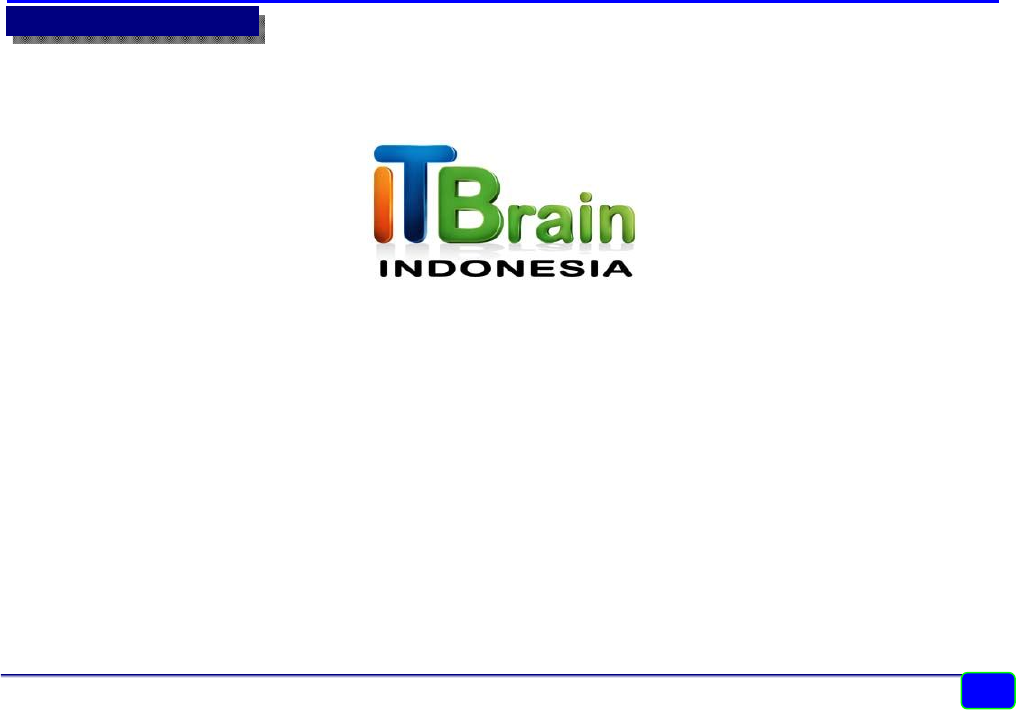
CARA PENGGUNAAN APLIKASI PEMBAYARAN SISWA THEPAYMENT ver [4.0]
www.my-itb.com 0819 3848 3780 / 081 2345 37788 / 0856 45678 031
KETERAMPILAN
1
MANUAL PROGRAM
APLIKASI PEMBAYARAN SISWA THEPAYMENT
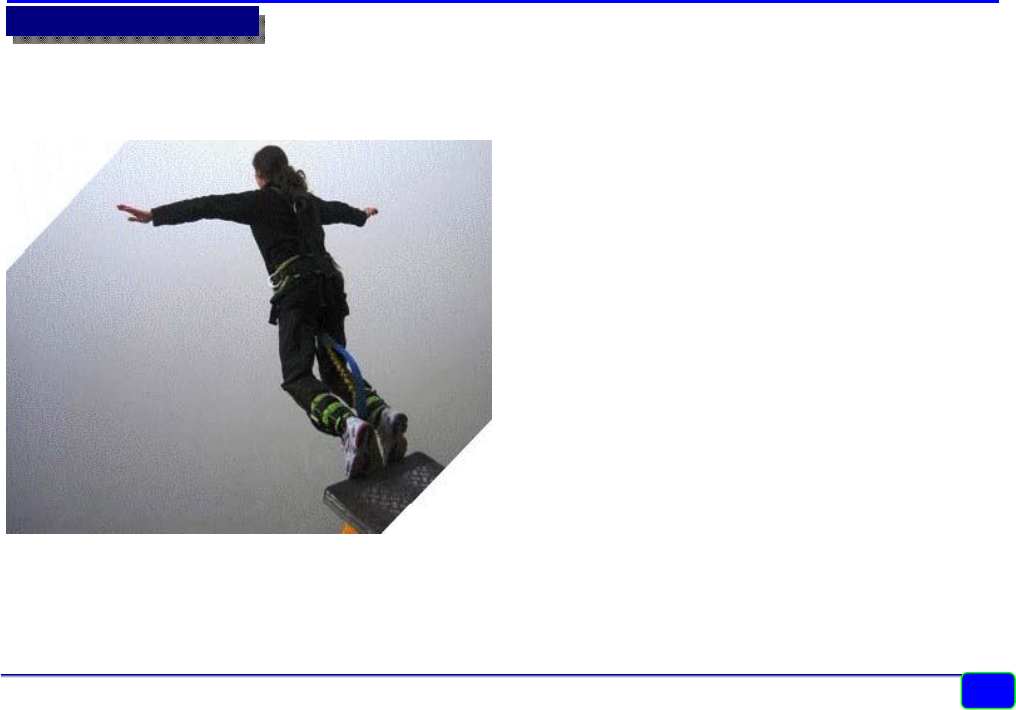
CARA PENGGUNAAN APLIKASI PEMBAYARAN SISWA THEPAYMENT ver [4.0]
www.my-itb.com 0819 3848 3780 / 081 2345 37788 / 0856 45678 031
KETERAMPILAN
2
Tolong…
Jangan Melompat!
Buku ini dibuat bertahap dari setiap bagian ke
bagian yang lain yang berurutan. Pahami
setiap langkah dari depan agar Anda tidak
membuang buang waktu ketika selesai
membaca buku ini. Kami yakin dalam waktu
kurang dari 30 menit Anda sudah mengerti cara
menggunakan software pembayaran
ThePayment
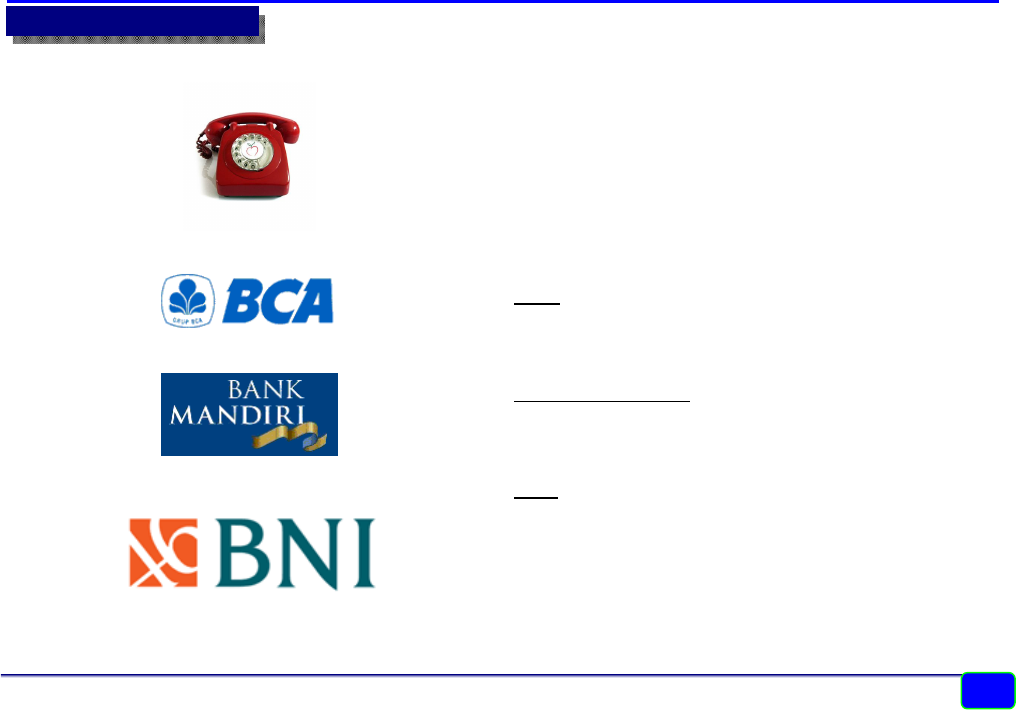
CARA PENGGUNAAN APLIKASI PEMBAYARAN SISWA THEPAYMENT ver [4.0]
www.my-itb.com 0819 3848 3780 / 081 2345 37788 / 0856 45678 031
KETERAMPILAN
3
Nomor Penting.
Kontak Kami:
www.my-itb.com
0819 3848 3780 / 081 2345 37788
EMAIL/YM :it_brain_indonesia@yahoo.co.id
Rekening:
BCA
No. Rekening : 824 006 1822
Atas Nama : ISA HAMDAN
BANK MANDIRI
No Rekening : 1 410 005 845 698
Atas Nama : ISA HAMDAN
BNI
No. Rekening : 0101 861 954
Atas Nama : ISA HAMDAN
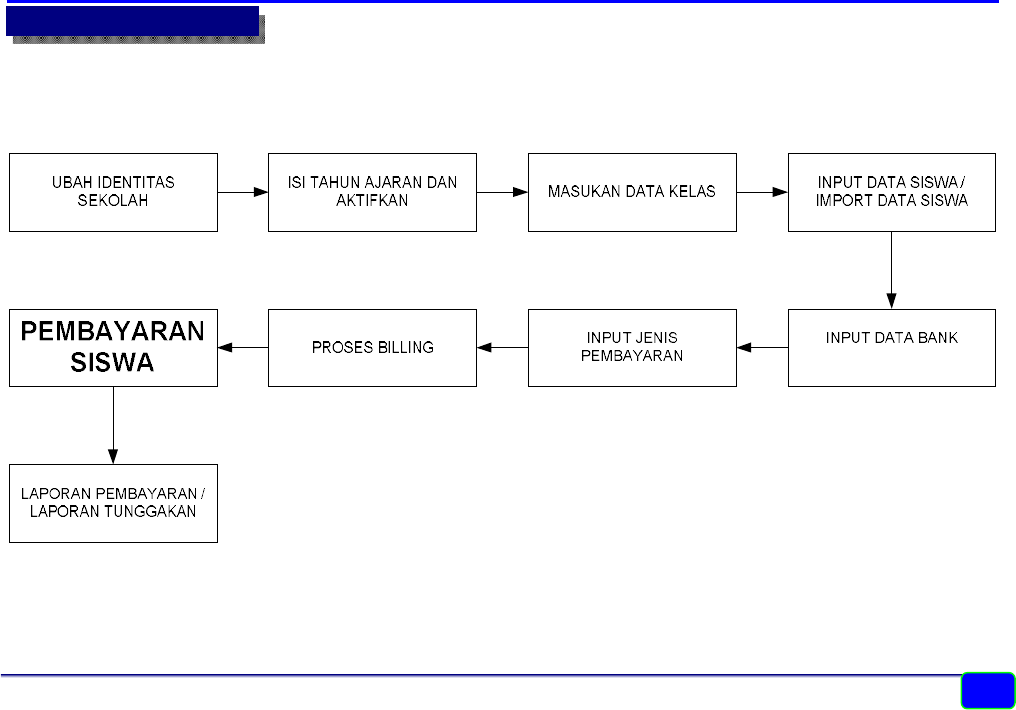
CARA PENGGUNAAN APLIKASI PEMBAYARAN SISWA THEPAYMENT ver [4.0]
www.my-itb.com 0819 3848 3780 / 081 2345 37788 / 0856 45678 031
KETERAMPILAN
4
ALUR PENGISIAN DATA
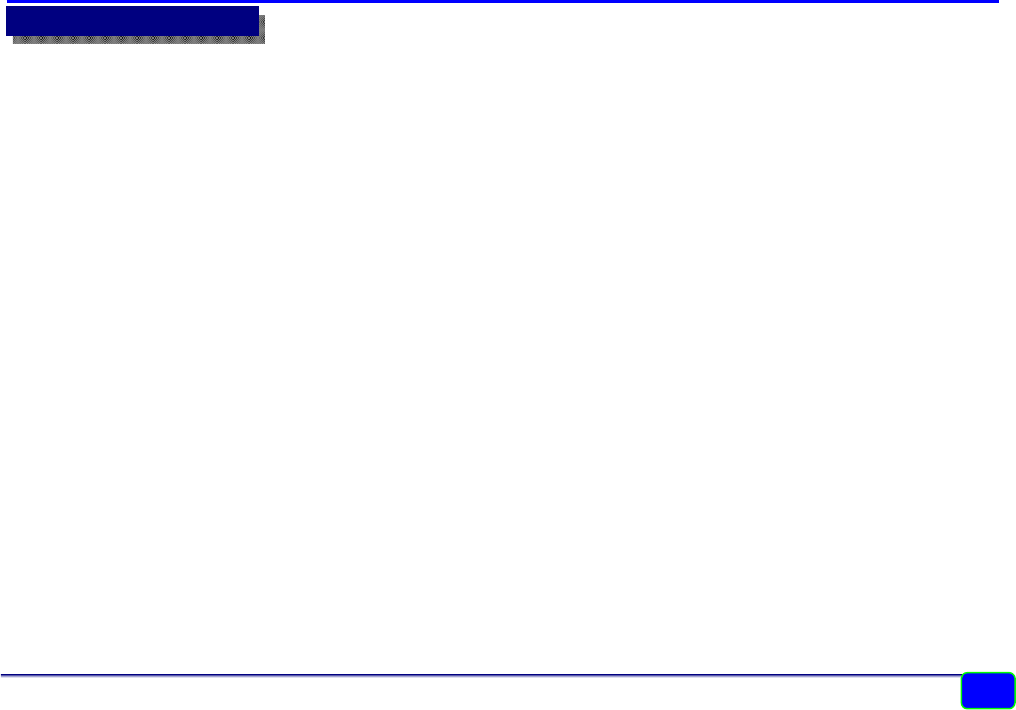
CARA PENGGUNAAN APLIKASI PEMBAYARAN SISWA THEPAYMENT ver [4.0]
www.my-itb.com 0819 3848 3780 / 081 2345 37788 / 0856 45678 031
KETERAMPILAN
5
PENJELASAN
Sebelum menggunakan program terlebih dahulu siapkan dokumen bisa berupa data excel atau
data dalam lembaran kertas yang berisi :
Data siswa sesuai tahun ajaran masuk perkelas
Data pembayaran siswa yang selama ini berjalan lengkap dengan data tunggakan
Setelah data siap kemudian ikuti proses berikut yang akan kami jelaskan dalam halaman
selanjutnya.
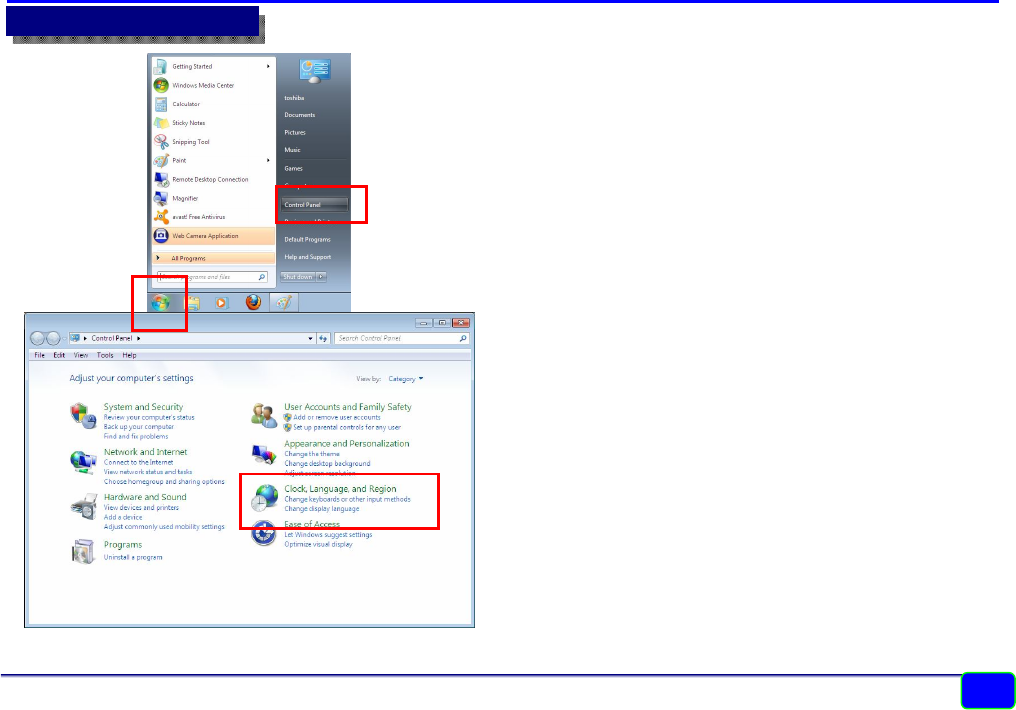
CARA PENGGUNAAN APLIKASI PEMBAYARAN SISWA THEPAYMENT ver [4.0]
www.my-itb.com 0819 3848 3780 / 081 2345 37788 / 0856 45678 031
KETERAMPILAN
6
PENGATURAN
BAHASA (1)
Program diatur menggunakan setting
Indonesia. Agar program dapat berjalan
dengan baik atur dulu pengaturan bahasa dan
format penulisan Angka dan Tanggal ke setting
Indonesia pada komputer yang akan Anda
gunakan.
Atur setting komputer anda ke bahasa
indonesia. Klik [start] kemudian pilih [control
panel]
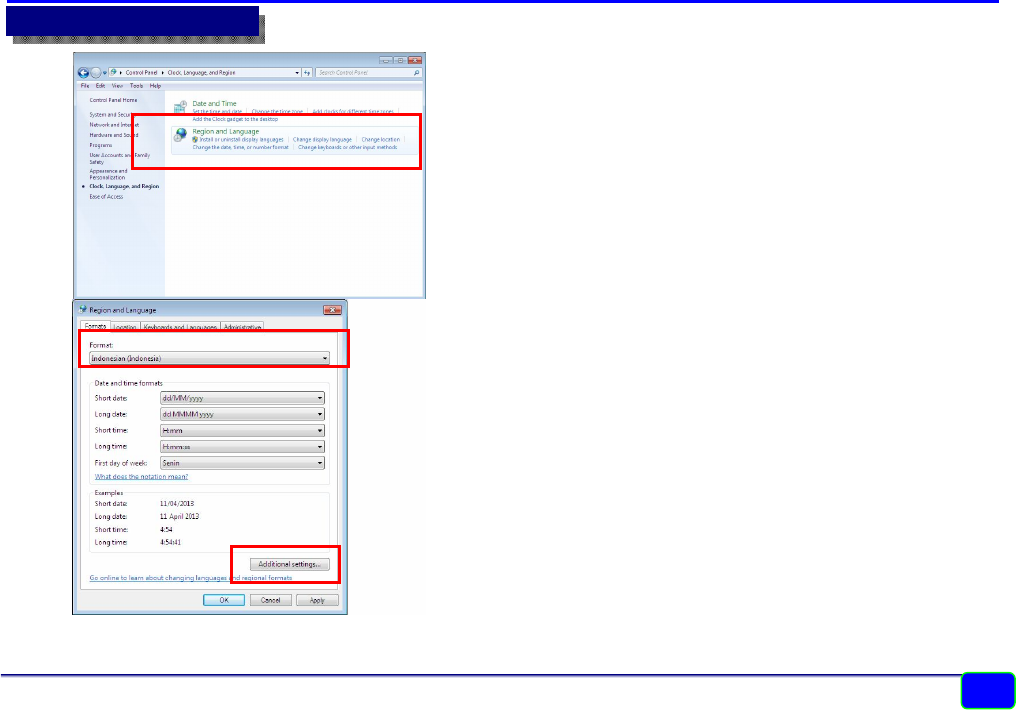
CARA PENGGUNAAN APLIKASI PEMBAYARAN SISWA THEPAYMENT ver [4.0]
www.my-itb.com 0819 3848 3780 / 081 2345 37788 / 0856 45678 031
KETERAMPILAN
7
PENGATURAN
BAHASA (2)
Jika sudah terbuka klik [Regional and
Language] seperti gambar disamping.
Pilih pengaturan ke [indonesia] pastikan
tanggal dalam format [dd/MM/yyyy]
Atur format angka dengan cara klik
[Additional Setting ...]
Atur decimal simbol dengan koma [,]
Dan digit grouping symbol dengan titik [.]

CARA PENGGUNAAN APLIKASI PEMBAYARAN SISWA THEPAYMENT ver [4.0]
www.my-itb.com 0819 3848 3780 / 081 2345 37788 / 0856 45678 031
KETERAMPILAN
8
PENGATURAN
BAHASA (3)
Atur decimal simbol dengan koma [,]
Dan digit grouping symbol dengan titik [.]
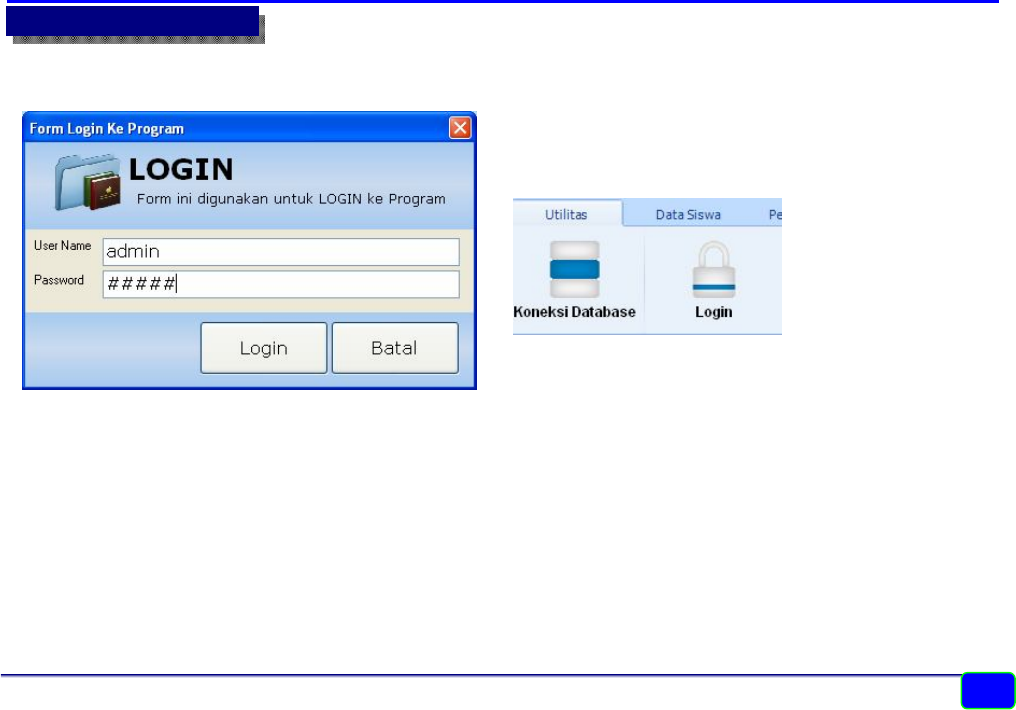
CARA PENGGUNAAN APLIKASI PEMBAYARAN SISWA THEPAYMENT ver [4.0]
www.my-itb.com 0819 3848 3780 / 081 2345 37788 / 0856 45678 031
KETERAMPILAN
9
LOGIN
Jalankan program kemudian klik menu
Untuk dapat masuk ke program masukan
User Name : admin
Password : admin
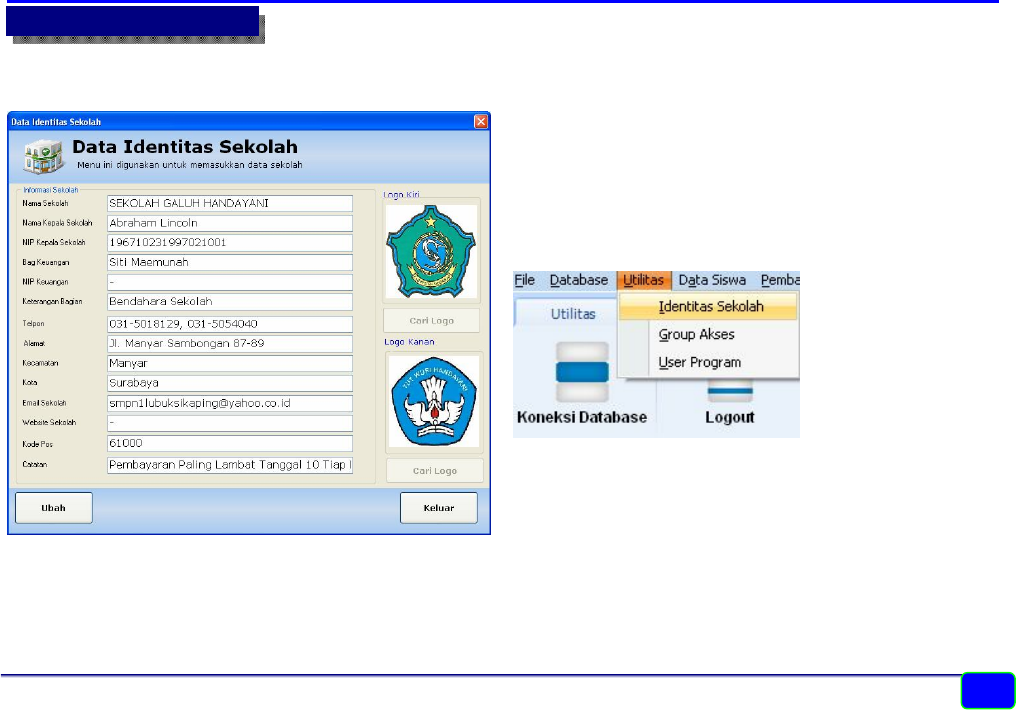
CARA PENGGUNAAN APLIKASI PEMBAYARAN SISWA THEPAYMENT ver [4.0]
www.my-itb.com 0819 3848 3780 / 081 2345 37788 / 0856 45678 031
KETERAMPILAN
10
IDENTITAS SEKOLAH
Setelah program terbuka ganti nama dan
identitas sekolah sesuai dengan nama dan
sekolah anda. Caranya
Klik menu [utilitas] pilih dan klik [identitas
sekolah]
Setalah menu identitas sekolah terbuka
kemudian klik [ubah] ubah data sesuai dengan
data sekolah anda kemudian klik [simpan]
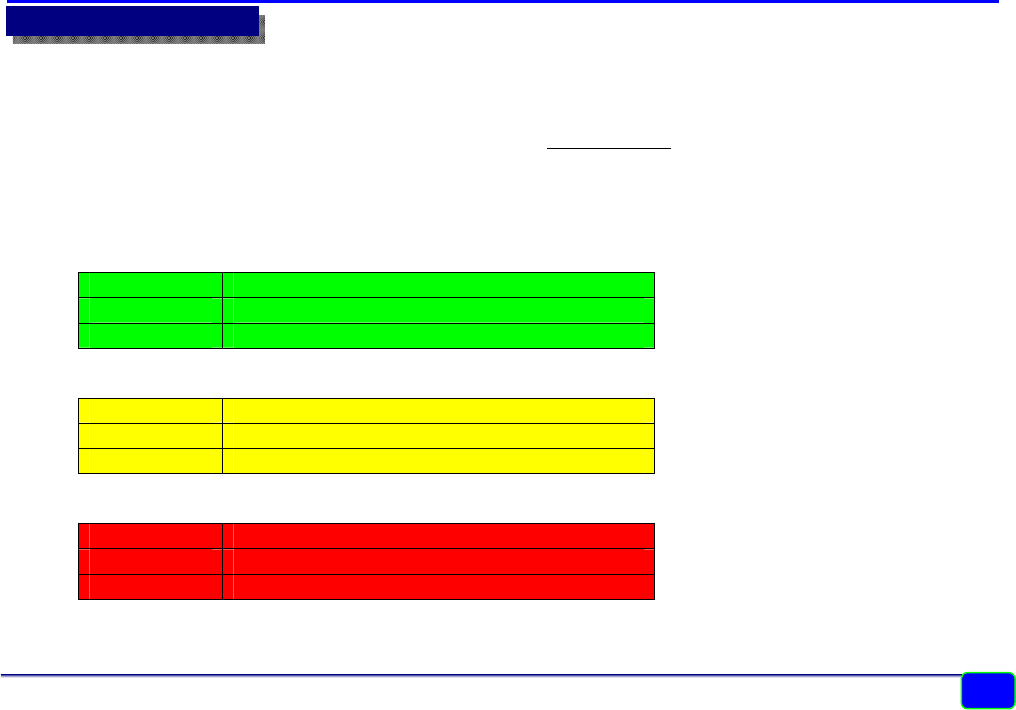
CARA PENGGUNAAN APLIKASI PEMBAYARAN SISWA THEPAYMENT ver [4.0]
www.my-itb.com 0819 3848 3780 / 081 2345 37788 / 0856 45678 031
KETERAMPILAN
11
TENTANG TAHUN AJARAN
Jika program digunakan sekarang pada tahun ajaran 2013-2014 pada sekolah SMP dengan
masa belajar 3 tahun dengan data contoh sebagai berikut:
JIKA AKAN DIGUNAKAN PADA SD/MI MAKA DISESUAIKAN DENGAN MASA BELAJARNYA
1. Kelas VII SMP
No Induk Nama Siswa
12227 Yori Randy Putra
12237 Ade Armawi Paypas
2. Kelas VIII SMP
No Induk Nama Siswa
12274 Qurrati Akyunnedi
12275 Reni Anggraini
3. Kelas IX SMP
No Induk Nama Siswa
12312 Rizki Agung Kusuma
12313 Rizky Rahmansyah Fajri
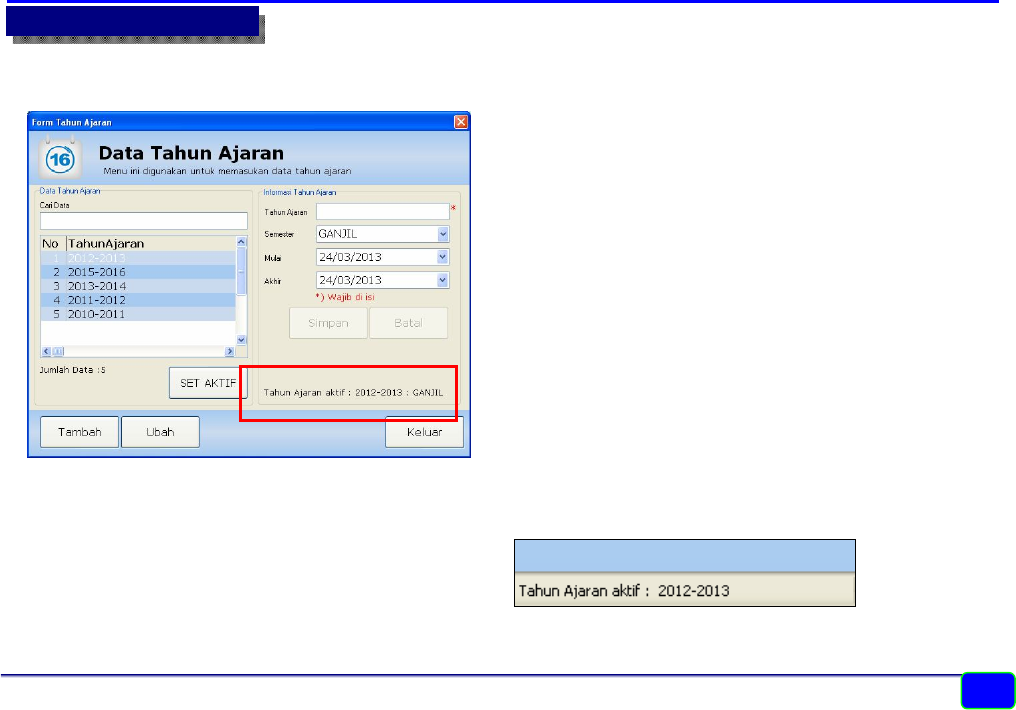
CARA PENGGUNAAN APLIKASI PEMBAYARAN SISWA THEPAYMENT ver [4.0]
www.my-itb.com 0819 3848 3780 / 081 2345 37788 / 0856 45678 031
KETERAMPILAN
12
TAHUN AJARAN
Dari contoh diatas maka data tahun ajaran
yang dimasukan adalah sebagai berikut:
2013-2014
2012-2013
2011-2012
Untuk menambah data tahun klik [tambah]
kemudian masukan masukan datanya
kemudian klik [simpan]
Untuk mulai memasukan data pilih tahun
ajaran yang paling lama dengan cara klik pada
tabel/grid kemudian klik tombol [set aktif]
Perhatikan tahun ajaran yang aktif pada bar
dibawah
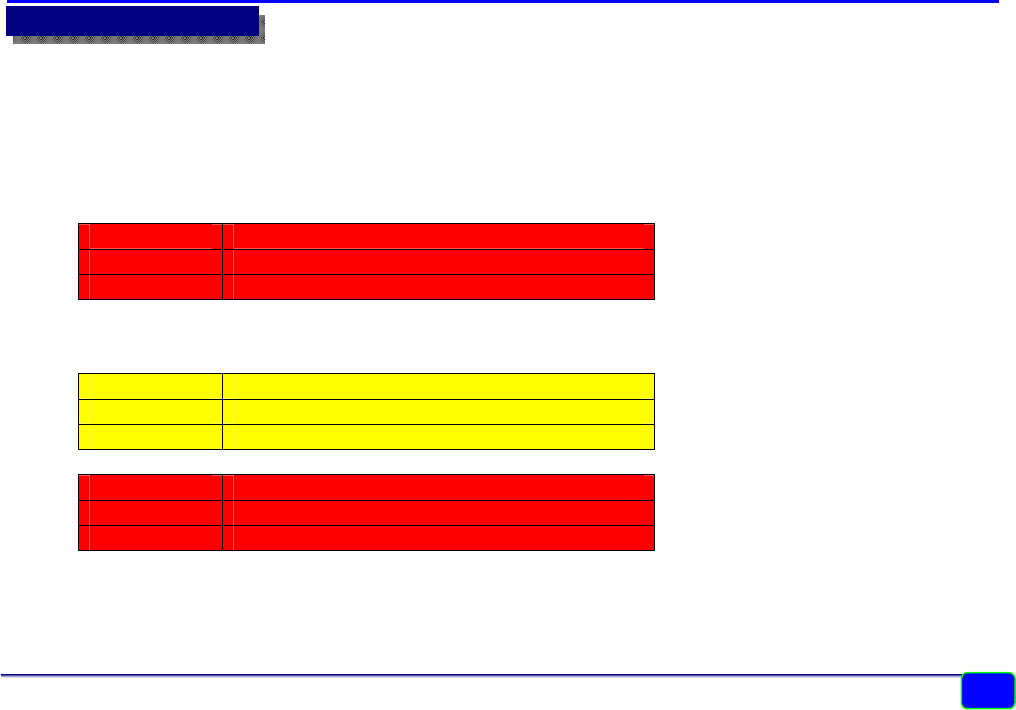
CARA PENGGUNAAN APLIKASI PEMBAYARAN SISWA THEPAYMENT ver [4.0]
www.my-itb.com 0819 3848 3780 / 081 2345 37788 / 0856 45678 031
KETERAMPILAN
13
FUNGSI TAHUN AJARAN AKTIF
Tahun ajaran aktif atau tahun ajaran yang sedang berjalan digunakan untuk mencatat semua
transaksi pada tahun ajaran tersebut.
Pada contoh diatas pada tahun ajaran 2011-2012 yang Kelas VII SMP
No Induk Nama Siswa
12312 Rizki Agung Kusuma
12313 Rizky Rahmansyah Fajri
Sementara Kelas VIII dan Kelas IX Belum ada
Pada contoh diatas pada tahun ajaran 2012-2013 yang Kelas VII SMP adalah:
No Induk Nama Siswa
12274 Qurrati Akyunnedi
12275 Reni Anggraini
Dan yang kelas VIII adalah:
No Induk Nama Siswa
12312 Rizki Agung Kusuma
12313 Rizky Rahmansyah Fajri
Sementara kelas IX belum ada. Pada tahun ajaran 2013-2014 susunan kelas akan seperti contoh
diatas.
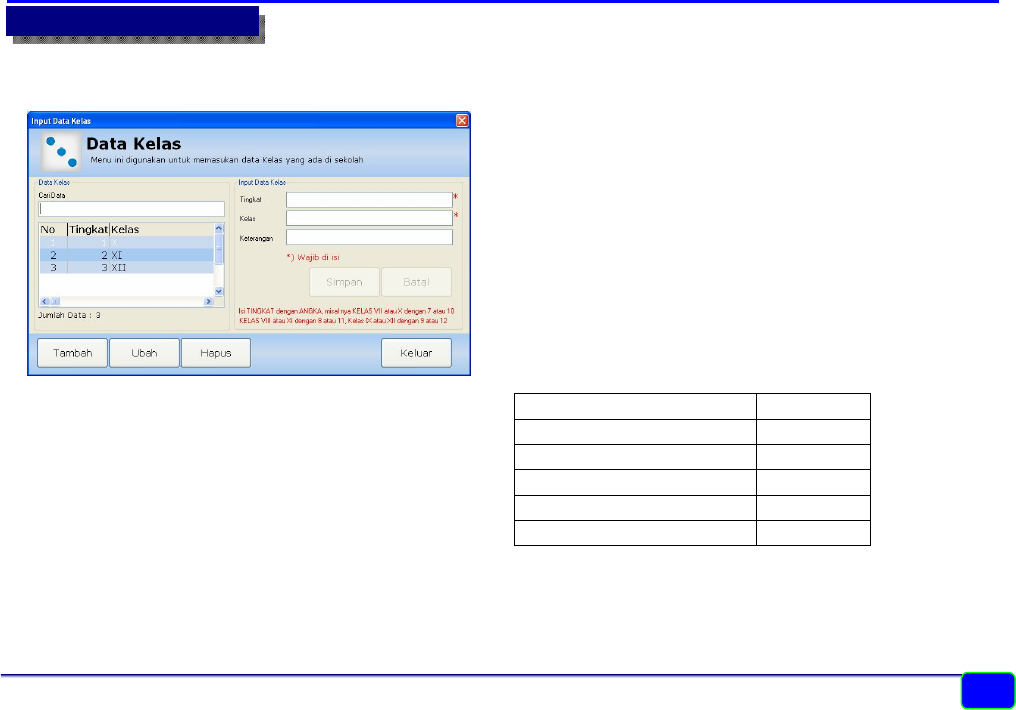
CARA PENGGUNAAN APLIKASI PEMBAYARAN SISWA THEPAYMENT ver [4.0]
www.my-itb.com 0819 3848 3780 / 081 2345 37788 / 0856 45678 031
KETERAMPILAN
14
DATA KELAS
Setelah memasukan data tahun ajaran dan
memahami aturan tentang tahun ajaran. Maka
langkah selanjutnya adalah memasukan data
kelas.
Masukan semua data kelas dan tingkat sesuai
dengan sekolah anda.
Contoh untuk SMP/SMA/SMK
Masa studi 3 tahun maka susunan kelas dan
tingkatnya adalah sebagai berikut:
Kelas Tingkat
VIIA 1
VIIB 1
VIIIA 2
VIIIB 2
IXA 3
Untuk menambah data klik [tambah]
kemudian simpan. Untuk menghapus /
mengubah data klik pada tabel kemudian klik
[hapus] atau [ubah]
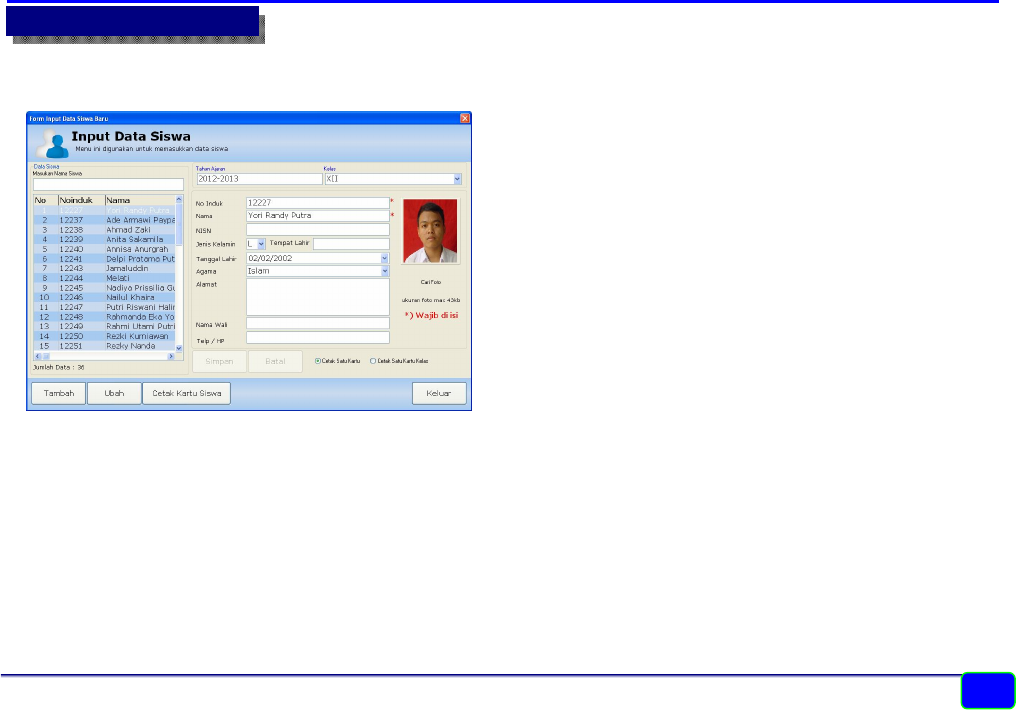
CARA PENGGUNAAN APLIKASI PEMBAYARAN SISWA THEPAYMENT ver [4.0]
www.my-itb.com 0819 3848 3780 / 081 2345 37788 / 0856 45678 031
KETERAMPILAN
15
INPUT DATA SISWA
Masukan data sesuai tahun ajaran dimana
siswa tersebut diterima. Pastikan tahun ajaran
yang aktif sudah sesuai dengan tahun masuk
siswa yang akan dimasukan datanya.
Untuk memasukan data klik [tambah] pilih
[kelas] dimana siswa ditempatkan, masukan
semua datanya kemudian klik [simpan].
Jika ada kesalahan klik pada tabel/grid
kemudian klik [ubah].
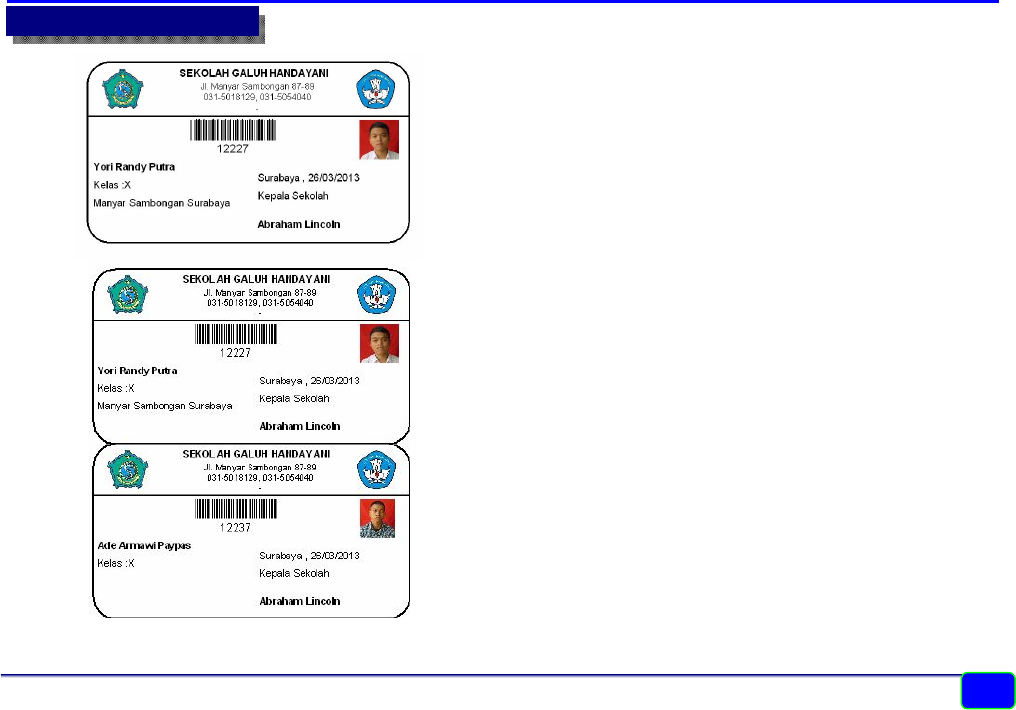
CARA PENGGUNAAN APLIKASI PEMBAYARAN SISWA THEPAYMENT ver [4.0]
www.my-itb.com 0819 3848 3780 / 081 2345 37788 / 0856 45678 031
KETERAMPILAN
16
CETAK KARTU SISWA
Untuk cetak kartu siswa. Pilih data siswa pada
tabel/grid kemudian klik cetak kartu siswa.
Cetak kartu siswa juga bisa digunakan untuk
cetak kartu siswa perkelas

CARA PENGGUNAAN APLIKASI PEMBAYARAN SISWA THEPAYMENT ver [4.0]
www.my-itb.com 0819 3848 3780 / 081 2345 37788 / 0856 45678 031
KETERAMPILAN
17
IMPORT SISWA
Jika sekolah sudah mempunyai data dalam
bentuk excel maka data siswa bisa langsung
dimasukan kedalam program menggunakan
menu import data siswa.
Untuk format excel yang digunakan klik tombol
lihat template. Ikuti petunjuk yang ada dalam
template yang sudah kami sediakan.
Template EXCEL yang digunakan
menggunakan format XLS atau Excel 2003.
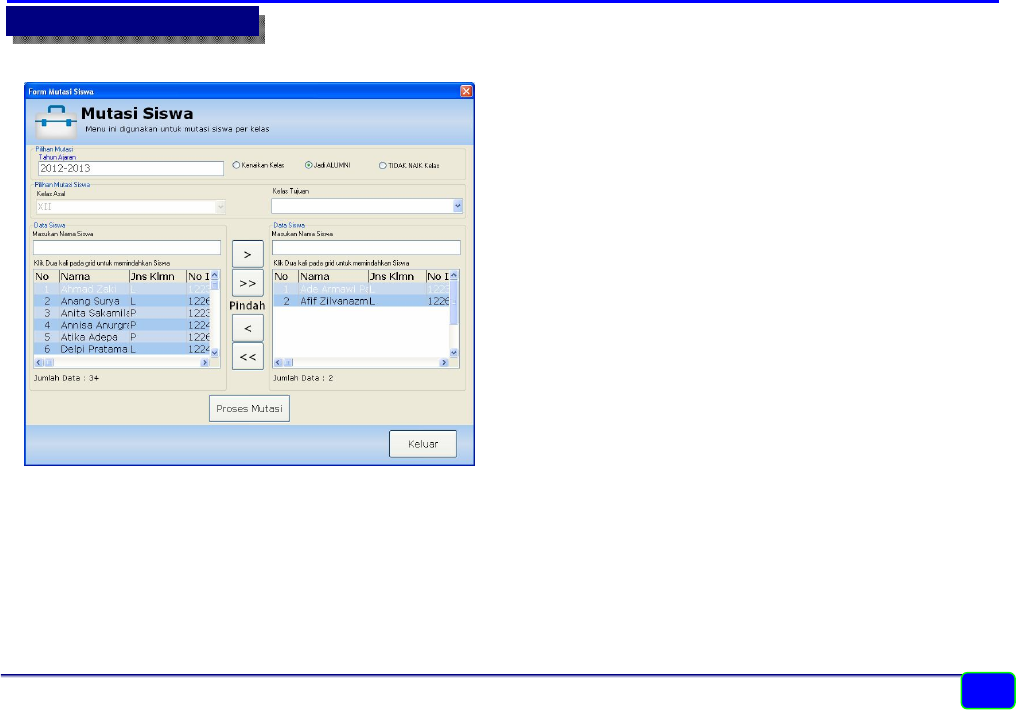
CARA PENGGUNAAN APLIKASI PEMBAYARAN SISWA THEPAYMENT ver [4.0]
www.my-itb.com 0819 3848 3780 / 081 2345 37788 / 0856 45678 031
KETERAMPILAN
18
MUTASI SISWA (1)
Mutasi atau pemindahan data siswa dibagi
kedalam 3 kelompok yaitu:
Mutasi Kenaikaikan kelas misalnya siswa
dengan No induk : 12312 pada tahun ajaran
2012-2013 berada di kelas VII. maka pada
tahun ajaran 2013-2014 harus dimutasikan ke
kelas IX
Mutasi Alumni. Siswa yang pada tahun ajaran
2013-2014 ada di kelas IX maka pada tahun
ajaran 2014-2015 harus dimutasikan menjadi
alumni.
Mutasi Tidak Naik Kelas. Siswa yang pada
tahun ajaran 2013-2014 ada di kelas VIII dan
pada tahun ajaran 2014-2015 masih tetap
dikelas yang sama maka siswa tersebut tidak
naik kelas.
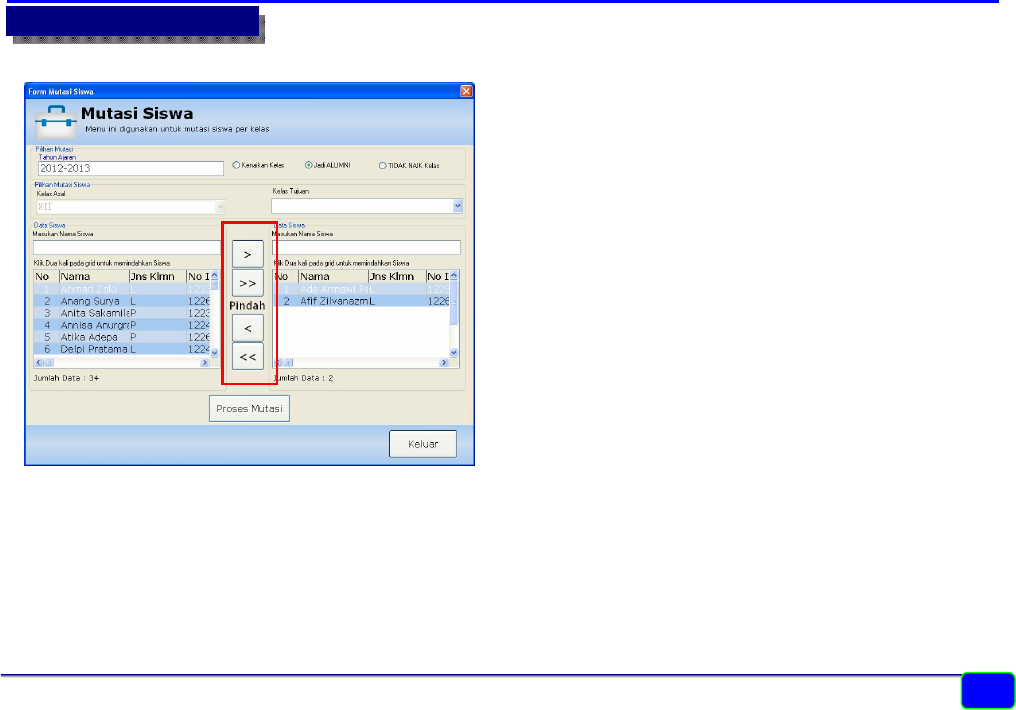
CARA PENGGUNAAN APLIKASI PEMBAYARAN SISWA THEPAYMENT ver [4.0]
www.my-itb.com 0819 3848 3780 / 081 2345 37788 / 0856 45678 031
KETERAMPILAN
19
MUTASI SISWA (2)
cara menggunakan menu Mutasi siswa:
Aktifkan tahun ajaran yang sekarang
Buka menu mutasi
Pilih kelas dengan tingkat tertinggi. Misal pada
SD dimulai dari kelas 6, SMP kelas IX, SMA
kelas XII jadikan kelas terakhir sebagai alumni,
kemudian kelas berikutnya yang KOSONG di isi
kelas dibawahnya. Begitu seterusnya.
Gunakan tombol pindah ke kanan untuk
memilih siswa kemudian klik tombol
[proses mutasi]

CARA PENGGUNAAN APLIKASI PEMBAYARAN SISWA THEPAYMENT ver [4.0]
www.my-itb.com 0819 3848 3780 / 081 2345 37788 / 0856 45678 031
KETERAMPILAN
20
SISWA NON AKTIF
Untuk siswa yang akan pindah sekolah,
mengundurkan diri, atau dikeluarkan oleh
sekolah.
Cara menggunakan menu.
Pilih siswa pada tabel kemudian klik [tambah]
isi keterangan mutasi kemudian klik [simpan]
Proses mutasi pada menu ini tidak bisa
dibatalkan. Pastikan data yang anda pilih
benar.
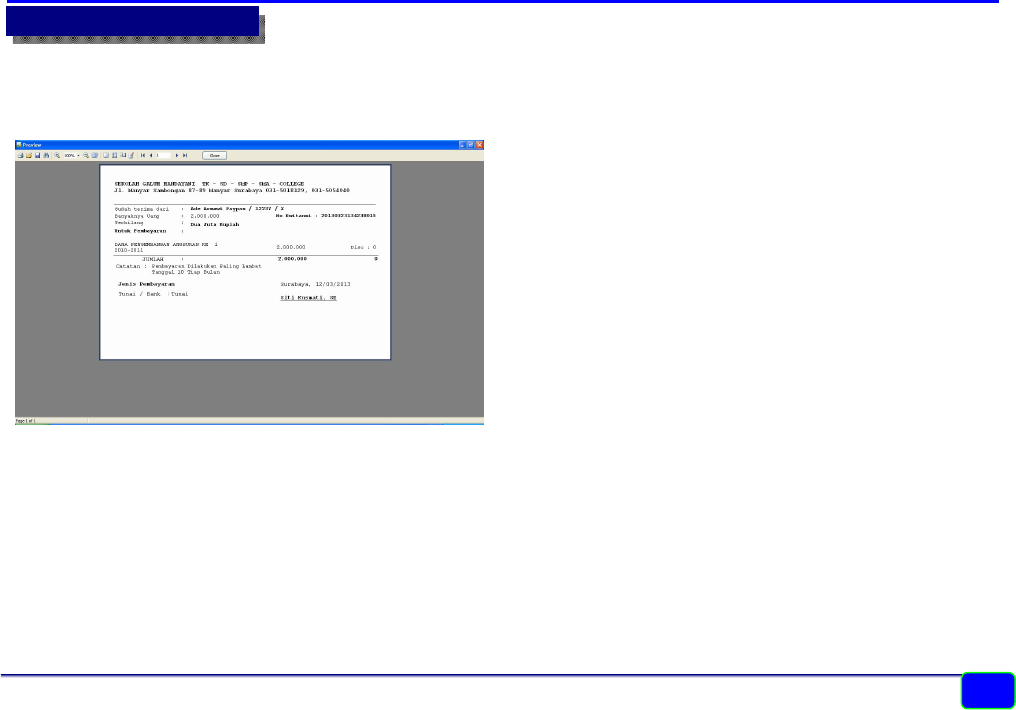
CARA PENGGUNAAN APLIKASI PEMBAYARAN SISWA THEPAYMENT ver [4.0]
www.my-itb.com 0819 3848 3780 / 081 2345 37788 / 0856 45678 031
KETERAMPILAN
21
TEST PRINTER
Menu ini digunakan untuk menguji printer dan
kertas apakah sudah sesuai ukuran dan hasil
cetakanya.
Kertas yang digunakan untuk kwitansi
pembayaran adalah kertas continues
(bersambung) dengan ukuran lebar 21cm
dan tinggi 14cm dan printer yang
digunakan type dot matrix.
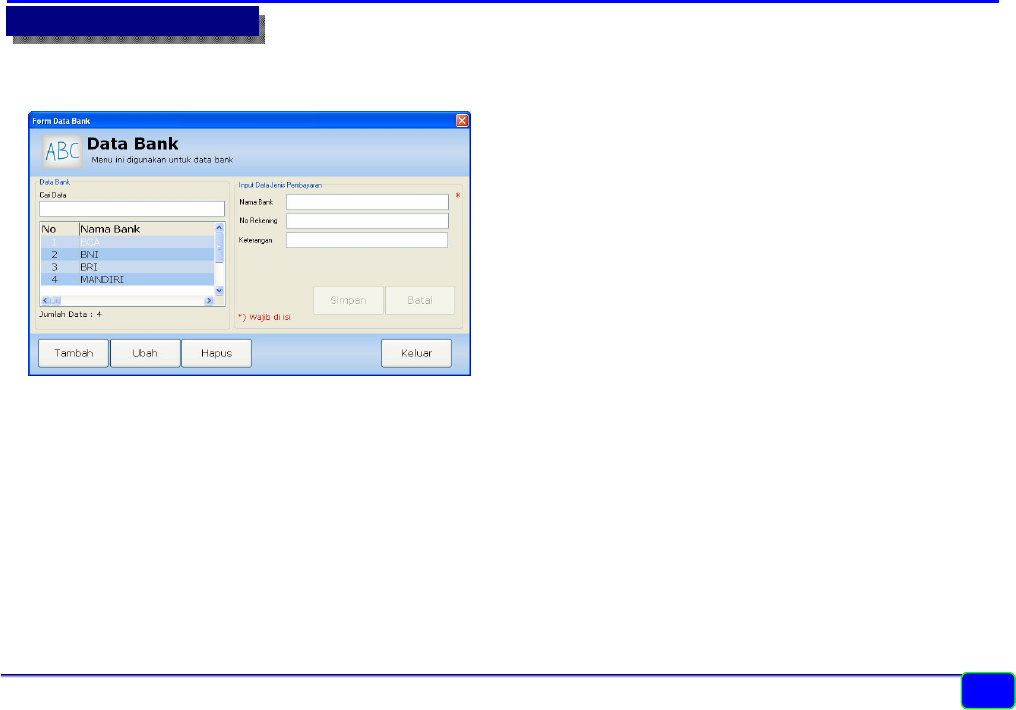
CARA PENGGUNAAN APLIKASI PEMBAYARAN SISWA THEPAYMENT ver [4.0]
www.my-itb.com 0819 3848 3780 / 081 2345 37788 / 0856 45678 031
KETERAMPILAN
22
DATA BANK
Menu data Bank digunakan untuk memasukan
nama – nama bank yang bekerjasama dengan
pihak sekolah dan menerima semua
pembayaran sekolah.
Jika sekolah tidak bekerjasama dalam proses
pembayaran dengan pihak bank maka data
bank dikosongkan saja.
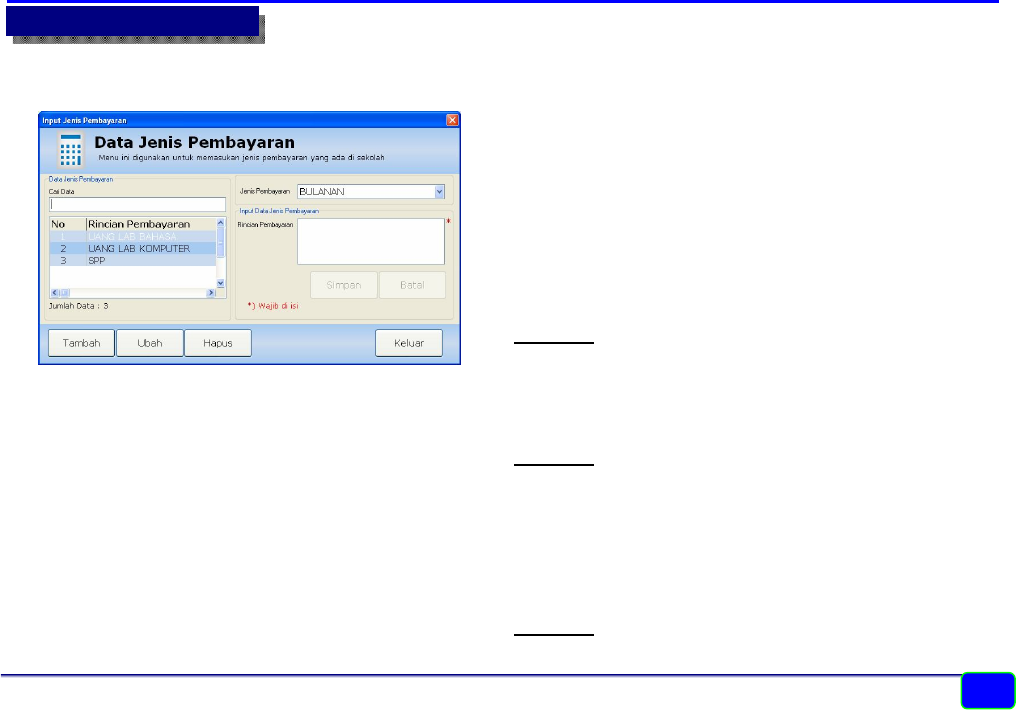
CARA PENGGUNAAN APLIKASI PEMBAYARAN SISWA THEPAYMENT ver [4.0]
www.my-itb.com 0819 3848 3780 / 081 2345 37788 / 0856 45678 031
KETERAMPILAN
23
JENIS
PEMBAYARAN(1)
Ada tiga jenis pembayaran yang ada disekolah
berdasarkan cara pembayarannya, yaitu:
BULANAN.
Dimana pembayaran dilakukan mengikuti nama
bulan dan berlaku sepanjang tahun ajaran,
mulai JULI sampai JUNI
Contoh : SPP, Uang OSIS, UANG LAB
INSIDENTIL
Pembayaran yang dilakukan sekali saja pada
momen tertentu.
Contoh: Uang LKS B.indonesia, Uang Seragam
(jika pembayaranya langsung Lunas Tanpa
Cicilan).
ANGSURAN
Pembayaran yang dilakukan dengan model
angsuran atau cicilan.
Contoh: pembayaran dana pembangunan yang
bisa dicicil selama 10 Kali.
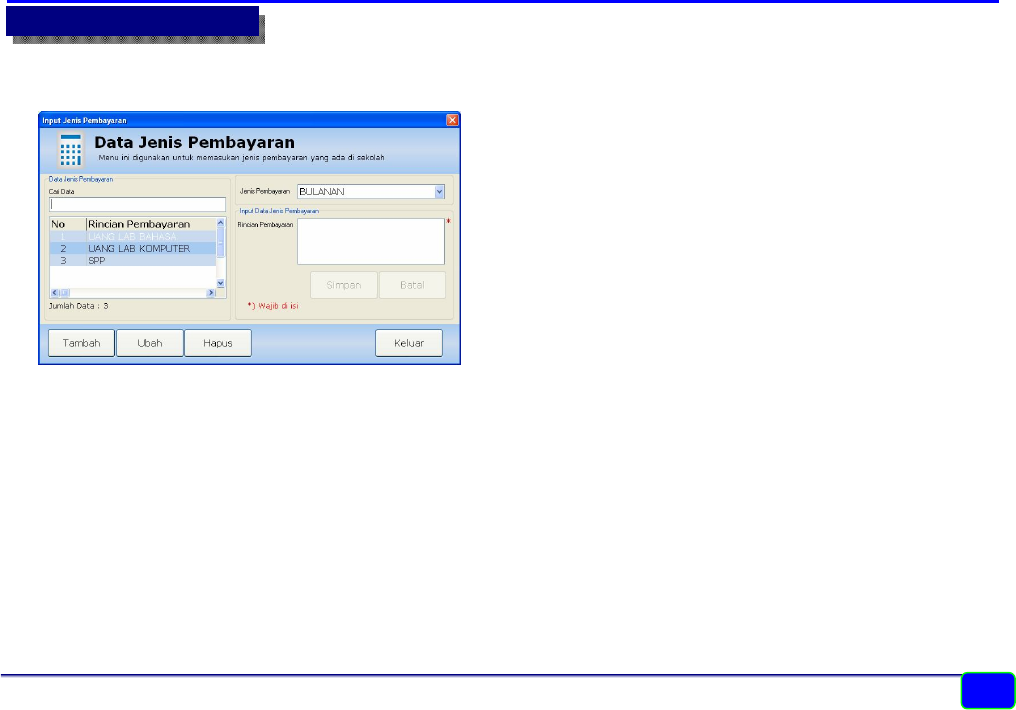
CARA PENGGUNAAN APLIKASI PEMBAYARAN SISWA THEPAYMENT ver [4.0]
www.my-itb.com 0819 3848 3780 / 081 2345 37788 / 0856 45678 031
KETERAMPILAN
24
JENIS PEMBAYARAN
(2)
Cara menggunakan menu jenis pembayaran.
Klik tambah kemudian masukan semua jenis
pembayaran mulai dari kelas 1 sampai 3 untuk
SMP/SMA/SMK atau kelas 1 sampai 6 untuk
SD/MI mulai dari yang BULANAN, Kemudian
INSIDENTIL dan ANGSURAN
Pada DEMO kami berikan contoh:
BULANAN
UANG LAB BAHASA
UANG LAB KOMPUTER
SPP
INSIDENTIL
LKS B. INGGRIS
UANG SERAGAM
ANGSURAN
DANA STUDY TOUR
DANA PENGEMBANGAN
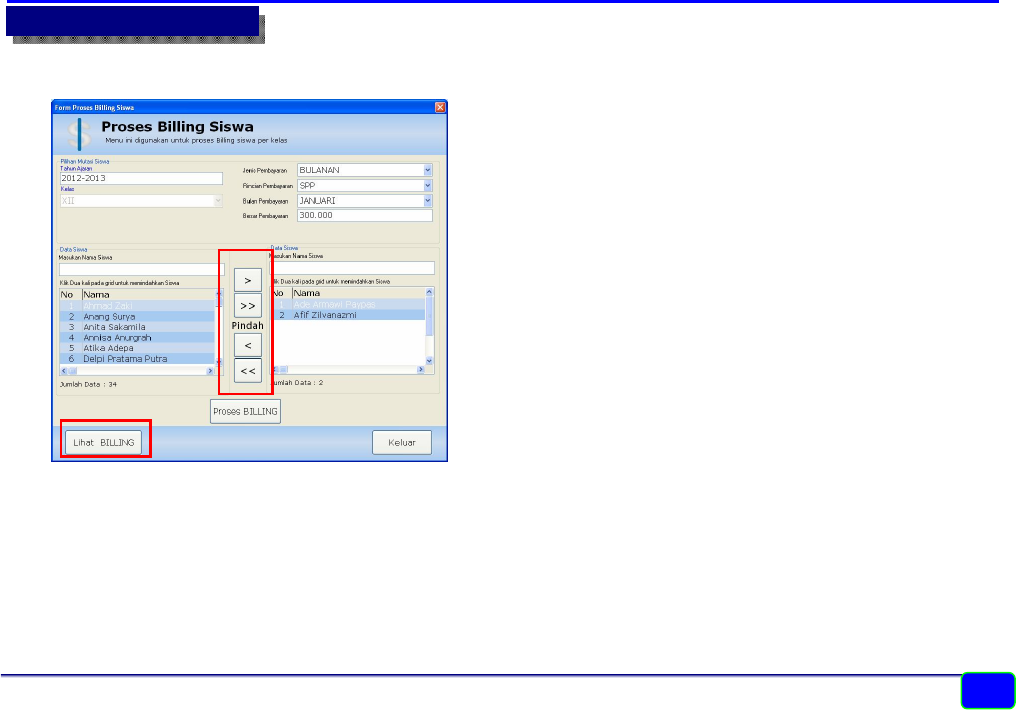
CARA PENGGUNAAN APLIKASI PEMBAYARAN SISWA THEPAYMENT ver [4.0]
www.my-itb.com 0819 3848 3780 / 081 2345 37788 / 0856 45678 031
KETERAMPILAN
25
PROSES BILLING
Proses Billing adalah proses pembuatan tagihan
pada siswa di setiap kelas sesuai dengan jenis
pembayaran yang akan dikenakan.
Cara penggunaan.
Pilih siswa disetiap kelas dengan cara
memindahkan siswa dari kiri ke kanan. Isi
besar pembayaran untuk setiap item
pembayaran kemudian klik [proses billing].
Ulangi sampai semua item pembayaran yang
akan dikenakan pada siswa diproses.
Klik tombol [lihat billing] untuk melihat billing
yang telah dibuat. Pastikan billing yang dibuat
telah sesuai.
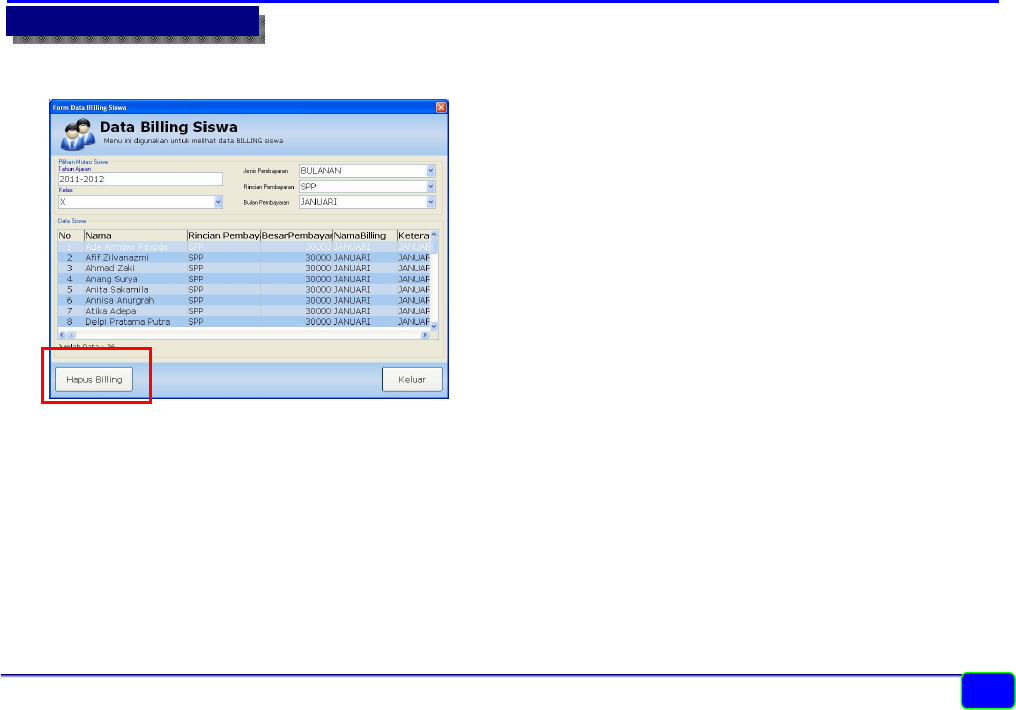
CARA PENGGUNAAN APLIKASI PEMBAYARAN SISWA THEPAYMENT ver [4.0]
www.my-itb.com 0819 3848 3780 / 081 2345 37788 / 0856 45678 031
KETERAMPILAN
26
DATA BILLING
Data Billing digunakan untuk melihat billing
yang telah dibuat saat proses Billing.
Jika ada kesalahan dalam pembuatan billing
lakukan penghapusan billing dengan cara klik
[hapus billing] kemudian ulangi pembuatan
billingnya melalui menu proses billing seperti
diatas.
Billing yang telah dibayar sebagian atau
keseluruhan tidak bisa dihapus.
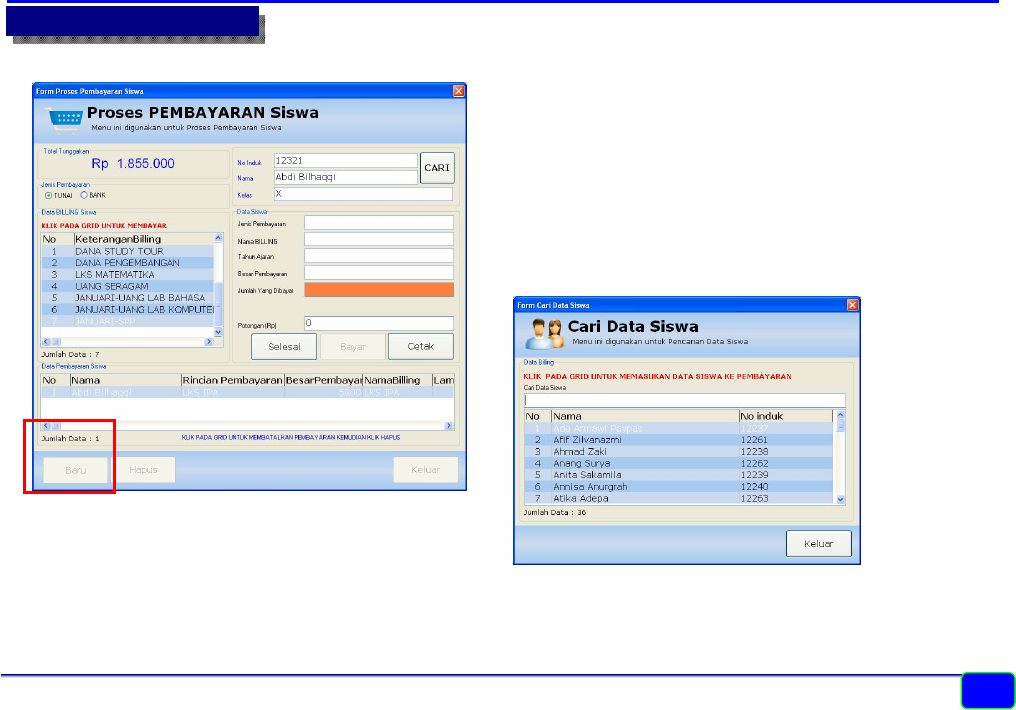
CARA PENGGUNAAN APLIKASI PEMBAYARAN SISWA THEPAYMENT ver [4.0]
www.my-itb.com 0819 3848 3780 / 081 2345 37788 / 0856 45678 031
KETERAMPILAN
27
PROSES
PEMBAYARAN (1)
Pada menu pembayaran klik tombol [baru]
kemudian masukan No Induk pada kolom
No INDUK. Jika tidak hafal no induk klik
tombol [cari] kemudian pilih siswa yang akan
melakukan pembayaran.
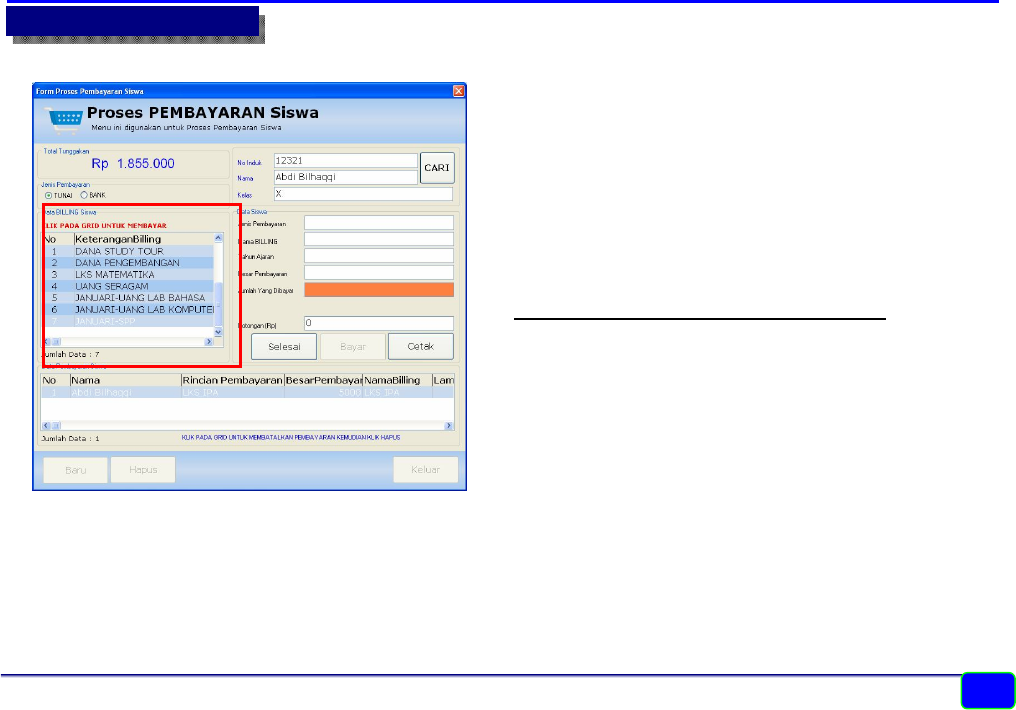
CARA PENGGUNAAN APLIKASI PEMBAYARAN SISWA THEPAYMENT ver [4.0]
www.my-itb.com 0819 3848 3780 / 081 2345 37788 / 0856 45678 031
KETERAMPILAN
28
PROSES
PEMBAYARAN (2)
Setelah siswa dipilih maka akan tampil semua
tunggakan dari siswa tersebut. Untuk mulai
melakukan proses pembayaran klik pada item
yang akan dibayar kemudian klik tombol bayar.
KHUSUS PEMBAYARAN BULANAN
Pembayaran bersifat kumulatif atau gabungan
dari semua item yang dibayar setiap bulan.
Contoh pada pembayaran BULANAN terdapat 2
item pembayaran
UANG LAB BAHASA 5.000
SPP 30.000
Maka pembayaran pada bulan Januari –
Desember adalah gabungan dari keduanya
yang berjumlah 35.000. pembayaran bulanan
tidak bisa dipisahkan untuk tiap itemnya.
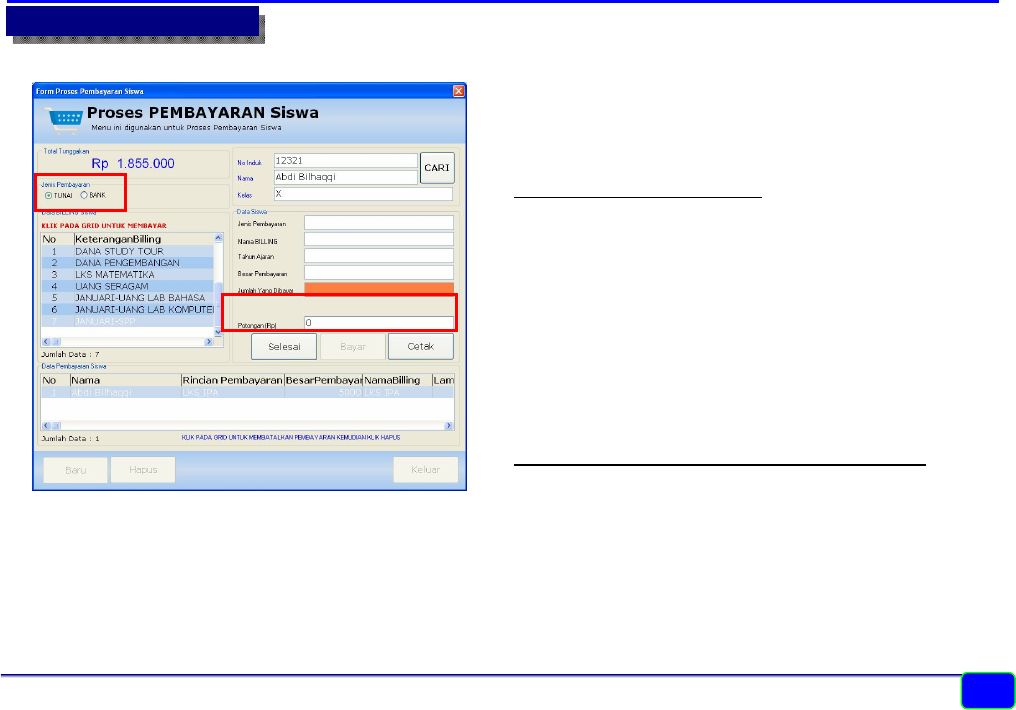
CARA PENGGUNAAN APLIKASI PEMBAYARAN SISWA THEPAYMENT ver [4.0]
www.my-itb.com 0819 3848 3780 / 081 2345 37788 / 0856 45678 031
KETERAMPILAN
29
PROSES
PEMBAYARAN (3)
DISKON (POTONGAN)
Potongan pembayaran bisa dilakukan untuk
setiap item pembayaran.
Jika item pembayaran sudah dikenakan diskon
maka program secara otomatis akan melunasi
pembayaranya. Lakukan diskon pada cicilan
terakhir untuk pembayaran yang bersifat
angsuran.
PEMBAYARAN VIA BANK atau TUNAI
Sebelum menekan tombol bayar pastikan anda
memilih jenis pembayaranya. Apakah TUNAI
atau BANK
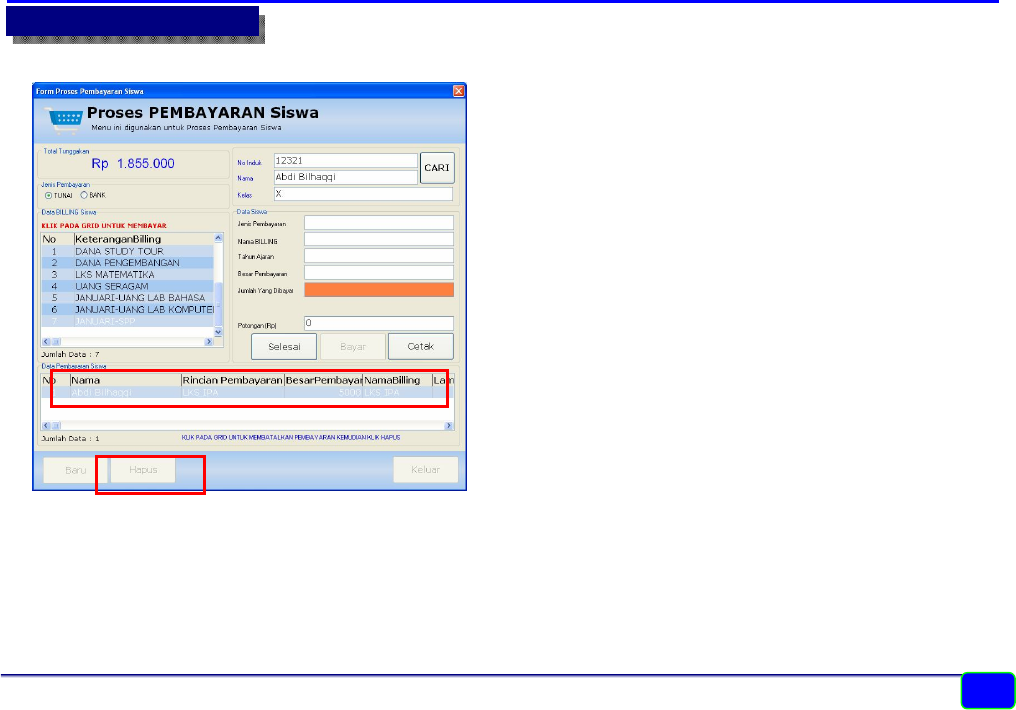
CARA PENGGUNAAN APLIKASI PEMBAYARAN SISWA THEPAYMENT ver [4.0]
www.my-itb.com 0819 3848 3780 / 081 2345 37788 / 0856 45678 031
KETERAMPILAN
30
PROSES
PEMBAYARAN (4)
Jika terjadi kesalahan dalam memilih item yang
dibayar. Klik item yang salah pada tabel data
pembayaran siswa kemudian klik tombol
[hapus].
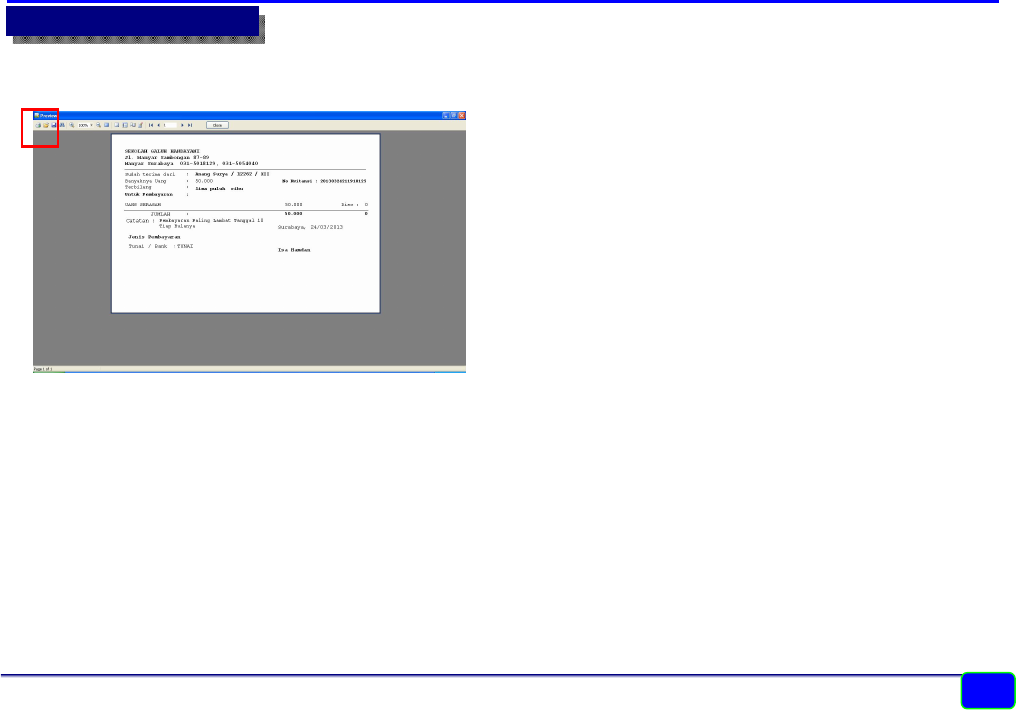
CARA PENGGUNAAN APLIKASI PEMBAYARAN SISWA THEPAYMENT ver [4.0]
www.my-itb.com 0819 3848 3780 / 081 2345 37788 / 0856 45678 031
KETERAMPILAN
31
STRUK PEMBAYARAN
Jika semua pembayaran sudah benar kemudian
klik tombol cetak.
Cek kwitansi pembayaran apak sudah benar?
Jika sudah benar maka kita bisa lakukan print
dengan menekan tombol print pada menu
kwitansi pembayaran.
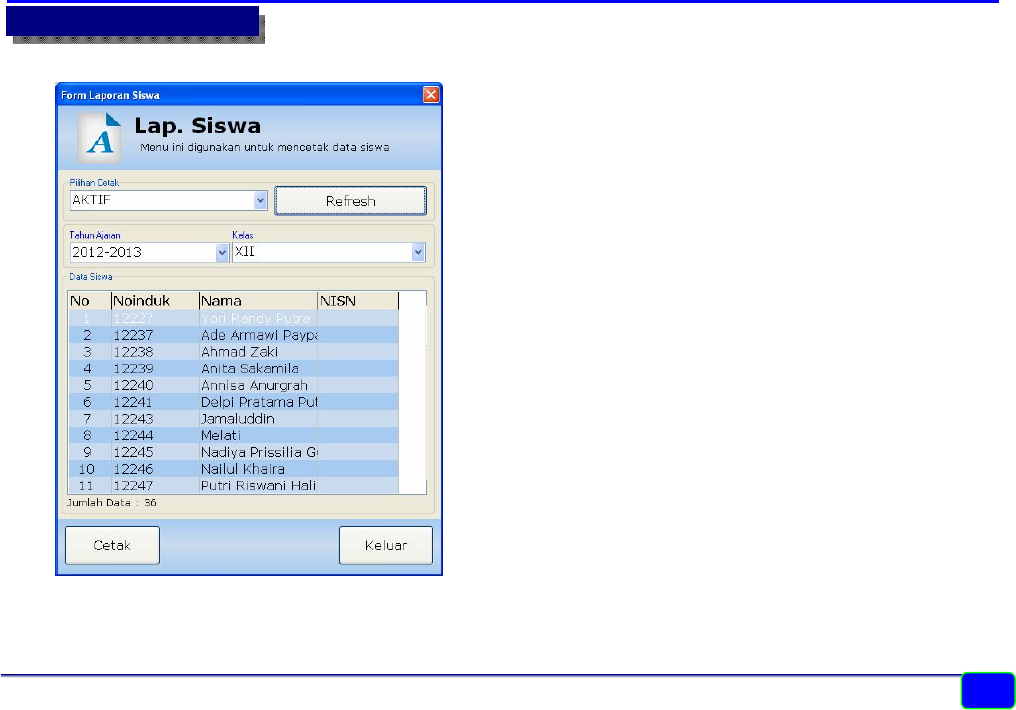
CARA PENGGUNAAN APLIKASI PEMBAYARAN SISWA THEPAYMENT ver [4.0]
www.my-itb.com 0819 3848 3780 / 081 2345 37788 / 0856 45678 031
KETERAMPILAN
32
LAPORAN SISWA
Laporan Siswa AKTIF digunakan untuk melihat
siswa yang masih aktif di pada tahun ajaran
yang dipilih.
Klik tombol [refresh] setelah untuk melihat
siswa per kelas pada tahun ajaran yang dipilih.
Laporan siswa NON AKTIF digunakan untuk
melihat laporan siswa yang non aktif pada
tahun ajaran yang dipilih.

CARA PENGGUNAAN APLIKASI PEMBAYARAN SISWA THEPAYMENT ver [4.0]
www.my-itb.com 0819 3848 3780 / 081 2345 37788 / 0856 45678 031
KETERAMPILAN
33
LAPORAN SISWA
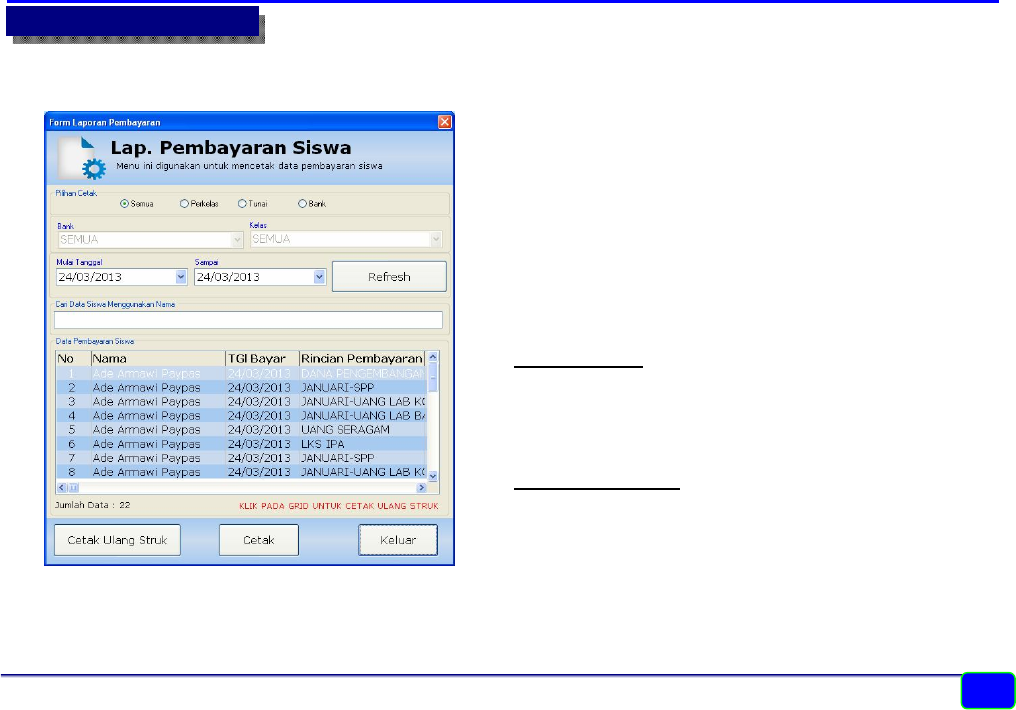
CARA PENGGUNAAN APLIKASI PEMBAYARAN SISWA THEPAYMENT ver [4.0]
www.my-itb.com 0819 3848 3780 / 081 2345 37788 / 0856 45678 031
KETERAMPILAN
34
LAP PEMBAYARAN
SISWA (1)
Laporan pembayaran siswa digunakan untuk
melihat siswa yang melakukan pembayaran
pada tanggal yang sudah dipilih.
Klik tombol [refresh] setelah memilih pilihan
cetak dan batas tanggal.
LAP SEMUA
Digunakan untuk mencetak semua laporan
pembayaran yang diterima pada tanggal yang
dipilih.
LAP PERKELAS
Digunakan untuk mencetak laporan
pembayaran perkelas.
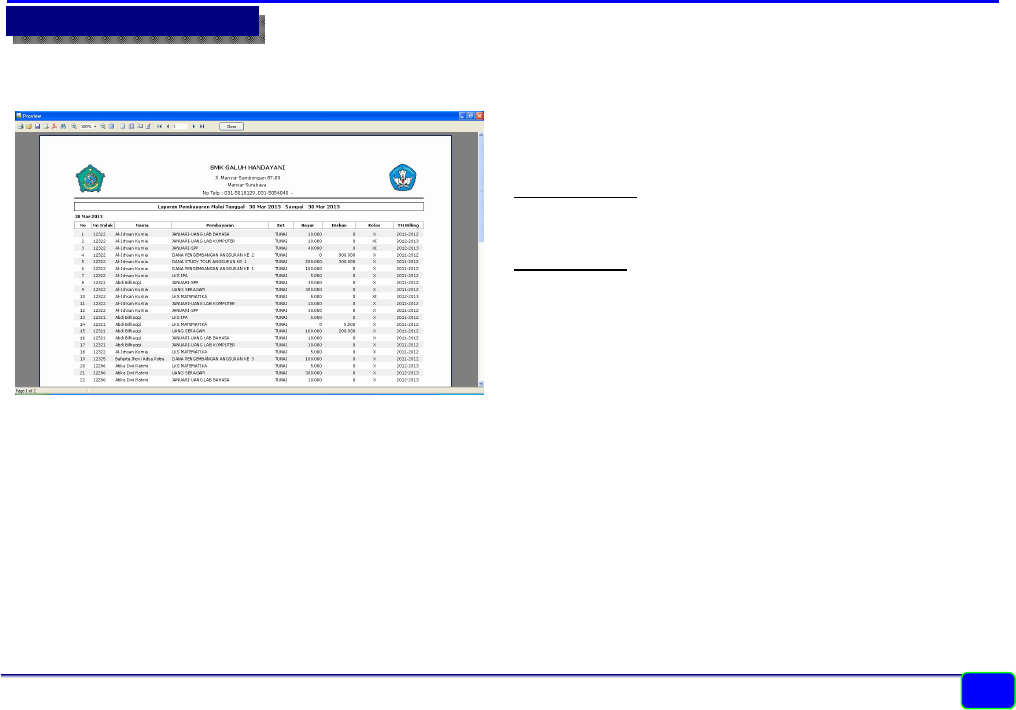
CARA PENGGUNAAN APLIKASI PEMBAYARAN SISWA THEPAYMENT ver [4.0]
www.my-itb.com 0819 3848 3780 / 081 2345 37788 / 0856 45678 031
KETERAMPILAN
35
LAP PEMBAYARAN
SISWA (2)
LAP TUNAI
Digunakan untuk mencetak pembayaran Tunai
LAP BANK
Digunakan untuk mencetak laporan
pembayaran yang dilakukan via BANK.
Pada menu laporan pembayaran siswa juga
terdapat CETAK ULANG STRUK sesuai dengan
tanggal pembayaran yang dilakukan oleh
siswa.
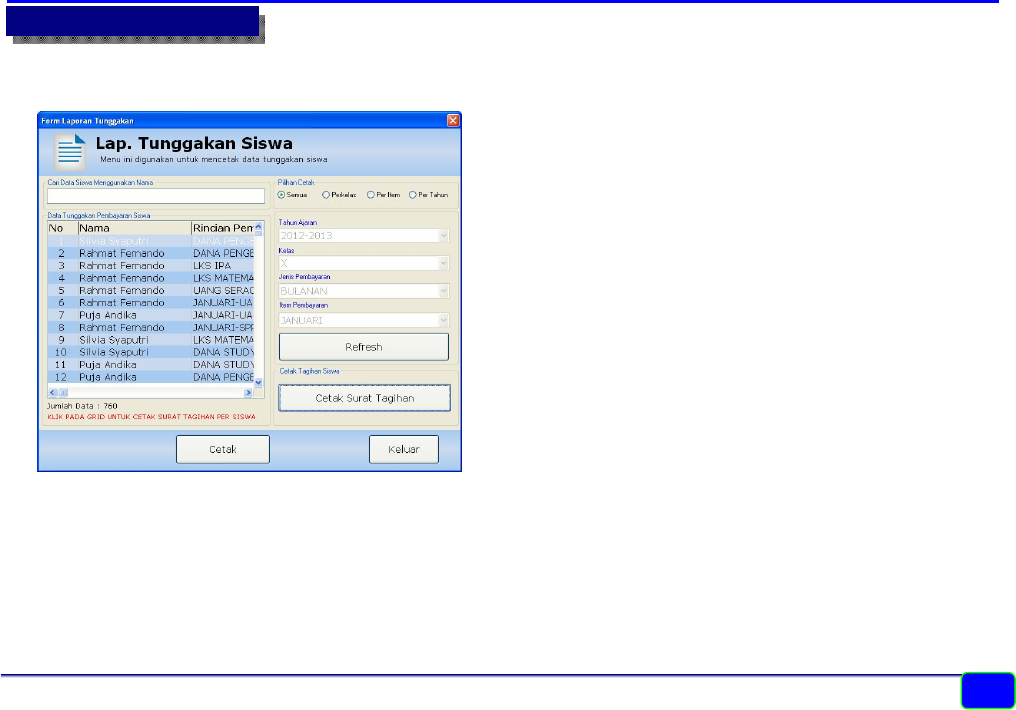
CARA PENGGUNAAN APLIKASI PEMBAYARAN SISWA THEPAYMENT ver [4.0]
www.my-itb.com 0819 3848 3780 / 081 2345 37788 / 0856 45678 031
KETERAMPILAN
36
LAP TUNGGAKAN
SISWA (1)
Laporan tunggakan siswa ini digunakan untuk
melihat jumlah tunggakan pembayaran.
Lap Semua
Digunakan untuk melihat semua tunggakan
untuk semua tahun ajaran.
Lap Perkelas
Digunakan untuk melihat tunggakan
pembayaran perkelas
Lap per item
Digunakan untuk melihat tunggakan
pembayaran per item
Lap per tahun
Digunakan untuk mencetak data tunggakan per
tahun ajaran.
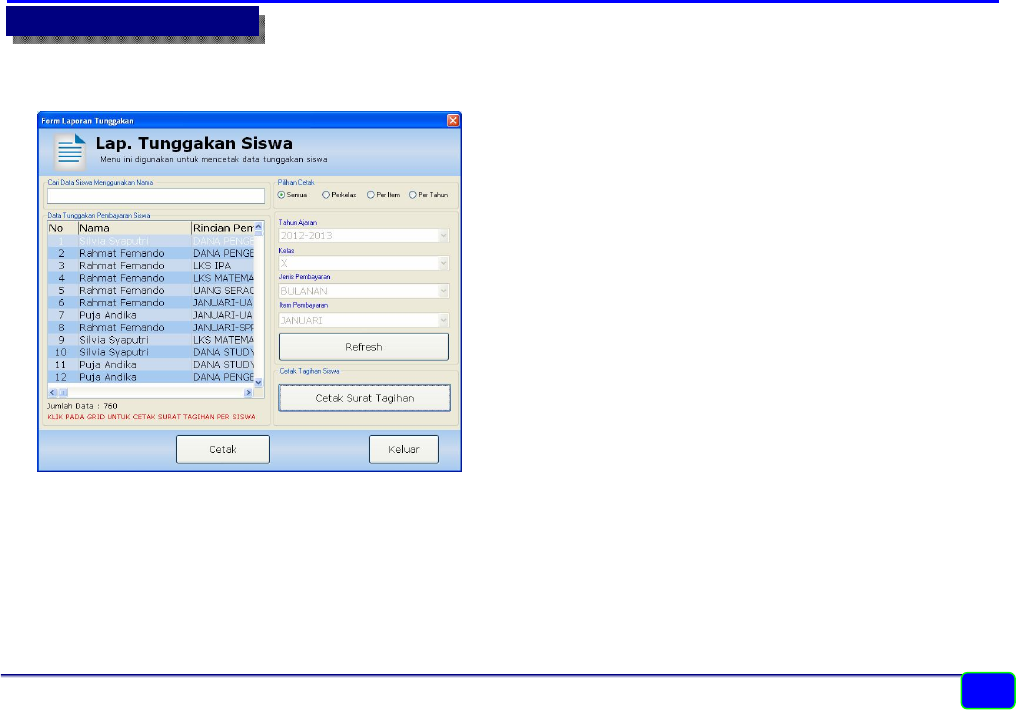
CARA PENGGUNAAN APLIKASI PEMBAYARAN SISWA THEPAYMENT ver [4.0]
www.my-itb.com 0819 3848 3780 / 081 2345 37788 / 0856 45678 031
KETERAMPILAN
37
LAP TUNGGAKAN
SISWA (2)
Tombol [cetak surat tagihan] digunakan untuk
mencetak surat tagihan baik perkelas maupun
persiswa
Pastikan pilihan cetak ada pada [SEMUA]
untuk cetak persiswa
Pastikan pilihan cetak ada pada [PER KELAS]
untuk cetak per kelas
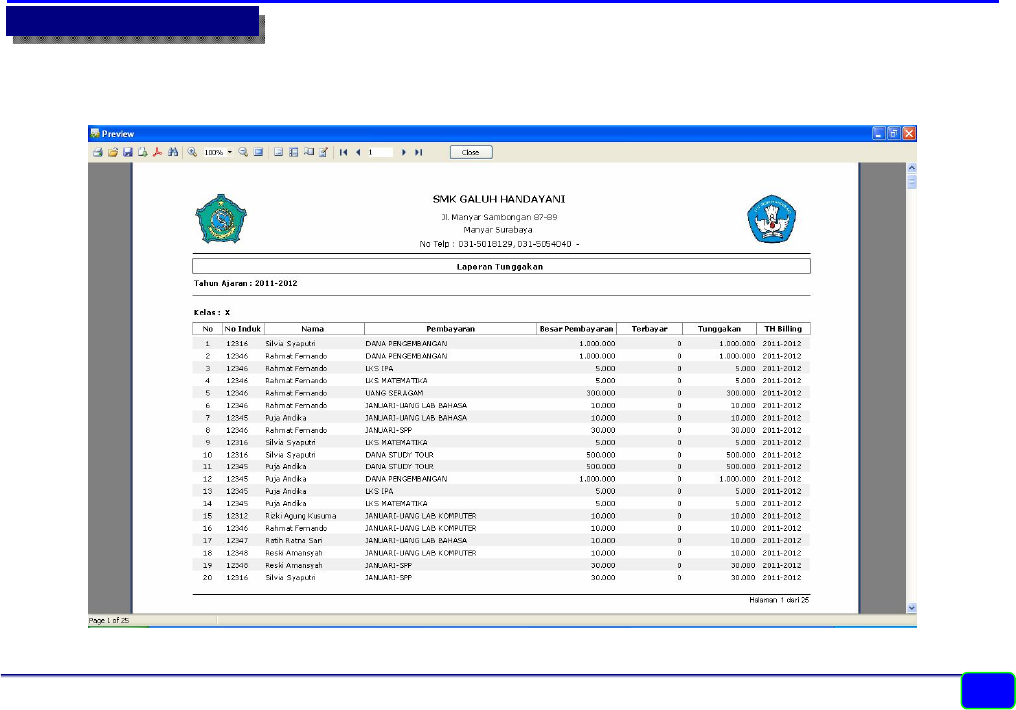
CARA PENGGUNAAN APLIKASI PEMBAYARAN SISWA THEPAYMENT ver [4.0]
www.my-itb.com 0819 3848 3780 / 081 2345 37788 / 0856 45678 031
KETERAMPILAN
38
LAP TUNGGAKAN SISWA

CARA PENGGUNAAN APLIKASI PEMBAYARAN SISWA THEPAYMENT ver [4.0]
www.my-itb.com 0819 3848 3780 / 081 2345 37788 / 0856 45678 031
KETERAMPILAN
39
SURAT TAGIHAN SISWA
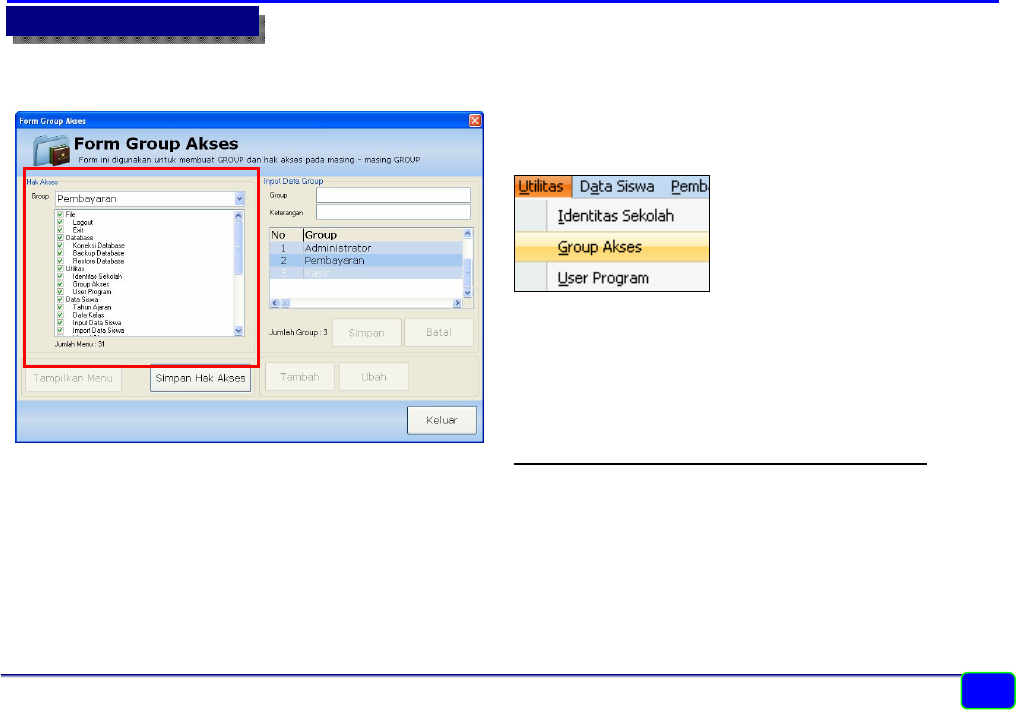
CARA PENGGUNAAN APLIKASI PEMBAYARAN SISWA THEPAYMENT ver [4.0]
www.my-itb.com 0819 3848 3780 / 081 2345 37788 / 0856 45678 031
KETERAMPILAN
40
GROUP AKSES
Menu group akses bisa dibuka dari
Menu ini digunakan untuk mengatur hak akses
dari setiap group. Misalnya gorup pembayaran
hanya boleh meng akses menu pembayaran
saja.
CARA MENGGUNAKAN GROUP AKSES
Klik [tambah] kemudian masukan nama gorup
kemudian klik [simpan] berikutnya pilih group
dari box hak akses kemudian klik [tampilkan
menu] buang tanda centang untuk menu yang
TIDAK ingin ditampilkan kemudian klik
[SIMPAN HAK AKSES]

CARA PENGGUNAAN APLIKASI PEMBAYARAN SISWA THEPAYMENT ver [4.0]
www.my-itb.com 0819 3848 3780 / 081 2345 37788 / 0856 45678 031
KETERAMPILAN
41
USER (PENGGUNA)
PROGRAM
Setelah group akses dibuat maka langkah
berikutnya adalah membuat user yang akan
menggunakan program. Karena user lah yang
akan log in ke program
CARA MEMBUAT USER PROGRAM
Klik [tambah] kemudian pilih [group]
masukan nama lengkap dari user kemudian
ikuti dengan [password] dan [ulangi
password] isi password dan ulangi password
harus sama. Setelah semua terisi kemudian klik
[simpan]
Jika akan merubah data yang sudah masuk klik
pada tabel kemudian klik tombol [ubah] dan
ikuti dengan simpan
Setelah user dibuat cobalah untuk login
kembali menggunakan user yang sudah dibuat.
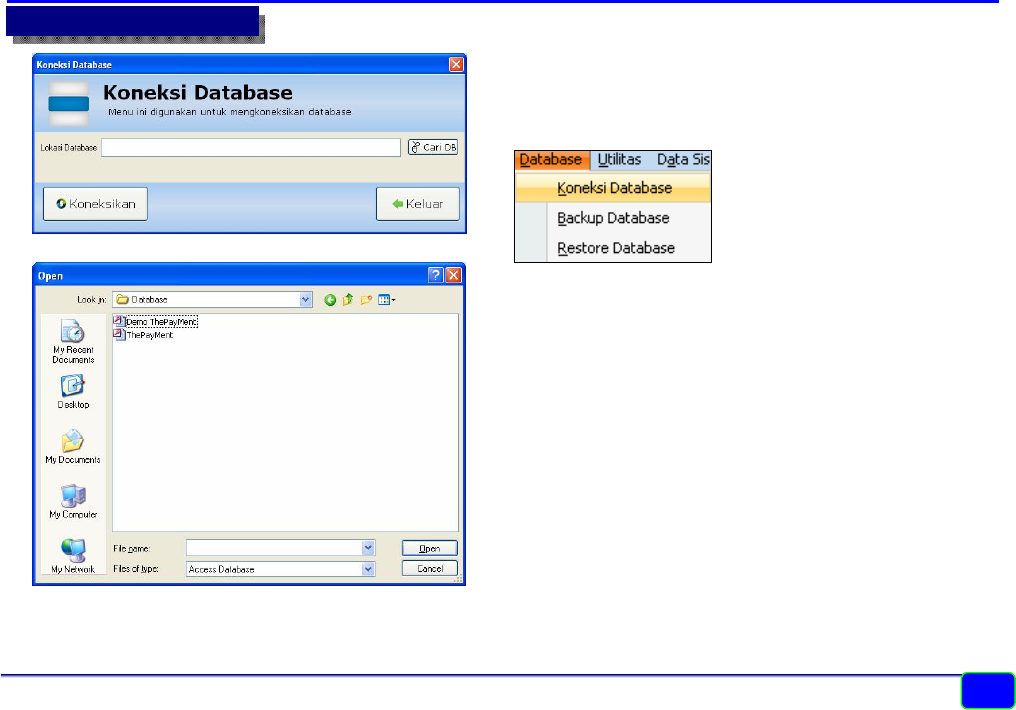
CARA PENGGUNAAN APLIKASI PEMBAYARAN SISWA THEPAYMENT ver [4.0]
www.my-itb.com 0819 3848 3780 / 081 2345 37788 / 0856 45678 031
KETERAMPILAN
42
KONEKSI DATABASE
Menu database
.
Koneksi database digunakan jika lokasi
database diubah atau kita ingin
menyambungkan database yang ada dengan
database yang lain.
Klik tombol [cari db] kemudian cari file
database yang ingin kita sambungkan.
Lakukan koneksi database sekali saja ketika
kita ingin merubah sambungan saja.
Selanjutnya kita tinggal login saja tiap kali
menggunakan program.
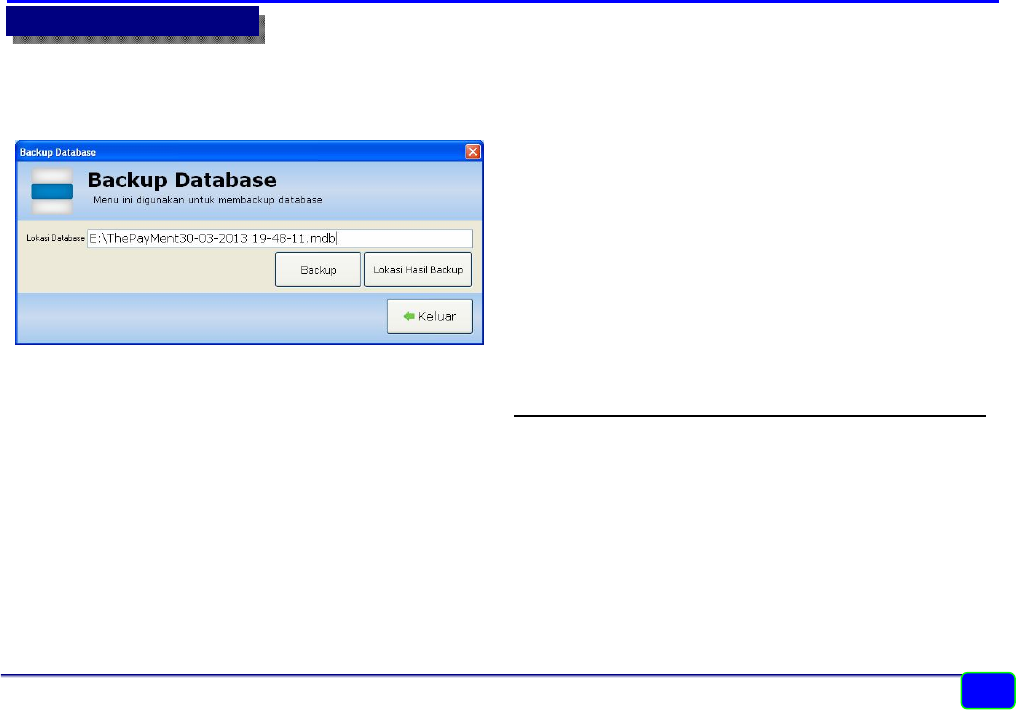
CARA PENGGUNAAN APLIKASI PEMBAYARAN SISWA THEPAYMENT ver [4.0]
www.my-itb.com 0819 3848 3780 / 081 2345 37788 / 0856 45678 031
KETERAMPILAN
43
BACKUP DATABASE
Kami sarankan anda untuk menyiapkan
flashdisk yang kosong yang khusus digunkan
untuk backup database agar jika terjadi
kerusakan pada komputer yang kita gunakan
kita masih mempunyai database yang sudah
terisi data.
Lakukan backup setiap hari atau seminggu 2
kali agar data yang ter backup masih ter
update.
CARA MENGGUNAKAN BACKUP DATABASE
Kllik [lokasi hasil backup] untuk memilih
lokasi dimana kita akan menyimpan hasil
backup. Jika sudah dipilih kemudian klik tombol
[backup]. Cek flashdisk yang sudah kita isi
dengan hasil backup.
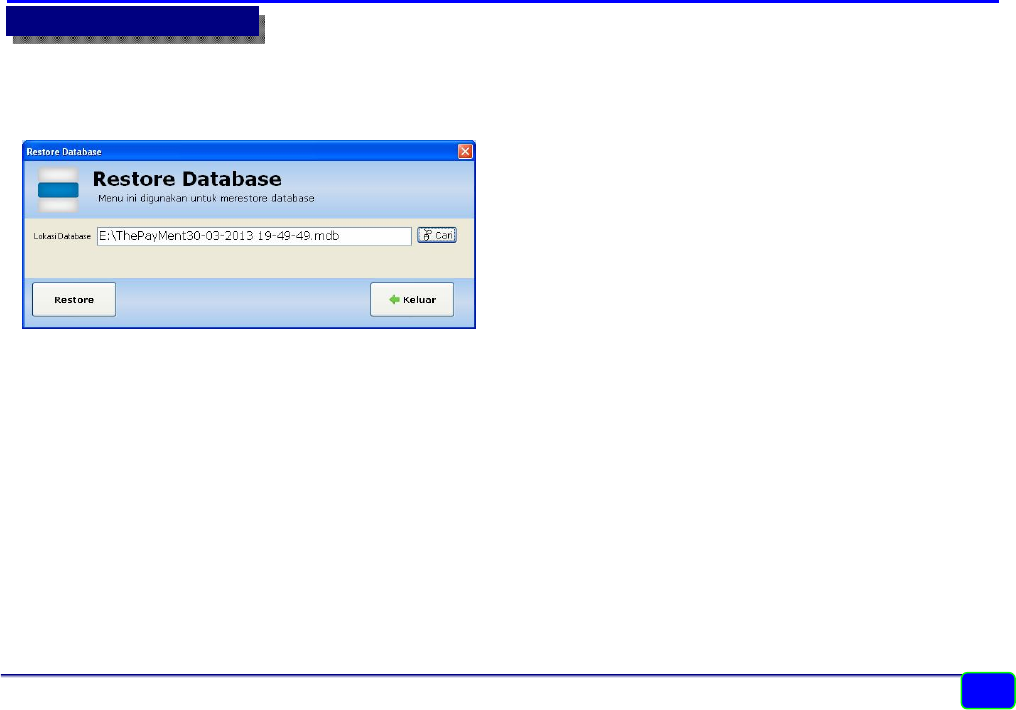
CARA PENGGUNAAN APLIKASI PEMBAYARAN SISWA THEPAYMENT ver [4.0]
www.my-itb.com 0819 3848 3780 / 081 2345 37788 / 0856 45678 031
KETERAMPILAN
44
RESTORE DATABASE
Jika ada masalah dengan database kita bisa
mengembalikan database yang sudah kita
backup dengan cara restore database.
Cara menggunakan restore database
Klik [cari db] cari dimana kita menyimpan
database yang sudah kita backup, misalnya di
drive E kemudian pilih tanggal dan jam yang
terakhir kali kita backup jika sudah ketemu
kemudian klik [restore]
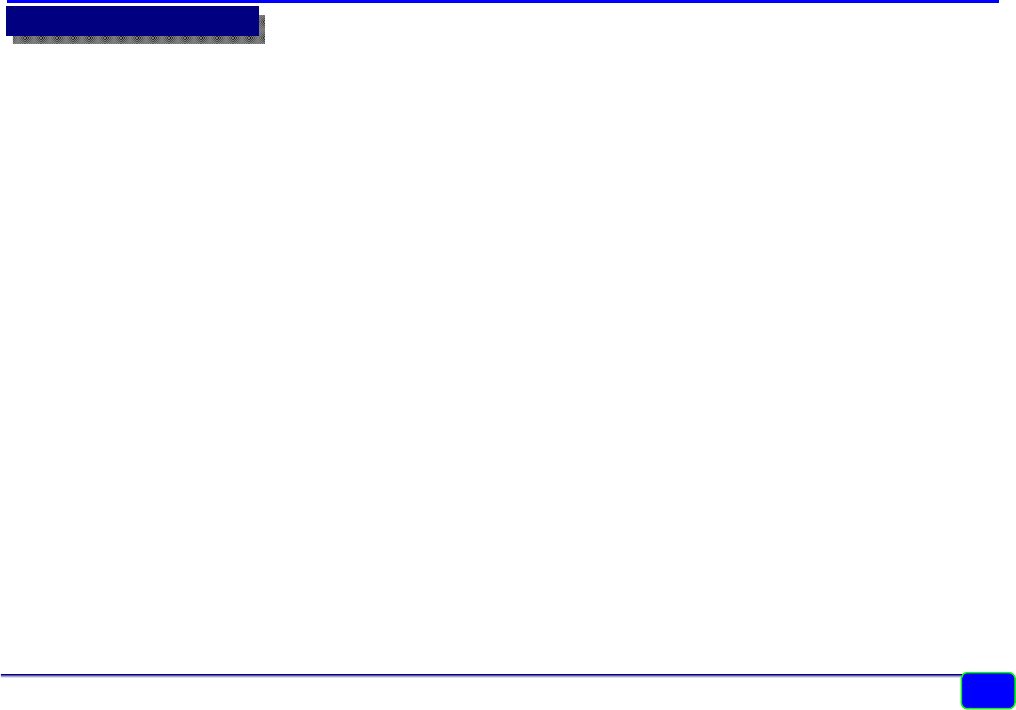
CARA PENGGUNAAN APLIKASI PEMBAYARAN SISWA THEPAYMENT ver [4.0]
www.my-itb.com 0819 3848 3780 / 081 2345 37788 / 0856 45678 031
KETERAMPILAN
45
Terimakasih.
Untuk informasi pemesanan dan Konsultasi
lebih lanjut silahkan hubungi kami di:
0819 3848 3780 / 081 2345 37788
/ 0856 45678 031
Atau klik
www.my-itb.com